Enkel svarvning med ShopTurn. SINUMERIK Operate. SinuTrain Enkel svarvning med ShopTurn. Inledning 1. Fördelar när du arbetar med ShopTurn
|
|
|
- Astrid Gunnarsson
- för 8 år sedan
- Visningar:
Transkript
1 Inledning 1 Fördelar när du arbetar med ShopTurn 2 SINUMERIK Operate SinuTrain Träningsgrund Så att allt fungerar friktionsfritt 3 Grunder för nybörjare 4 Väl utrustad 5 Exempel 1: Ansatsaxel 6 Exempel 2: Drivaxel 7 Exempel 3: Brytaxel 8 Exempel 4: röraxel 9 Exempel 5: Sticksvarva 10 Och nu tillverkas 11 Hur duktig är du med ShopTurn 12 09/2011 6FC5095-0AB80-1FP1
2 Juridisk information Juridisk information Varningskoncept Denna handbok innehåller anvisningar, som du måste iakttaga för din personliga säkerhet och för att undvika materielskador. Anvisningarna för din personliga säkerhet framhävs av en varningstriangel, anvisningar för enbart materielskador står utan varningstriangel. Allt efter farlighetsgrad skildras varningsanvisningarna i avtagande ordningsföljd i följande beskrivning. FARA betyder att dödsfall eller svåra personskador kommer att inträda, om inte lämpliga försiktighetsåtgärder vidtages. VARNING betyder att dödsfall eller svåra personskador kan inträda, om inte lämpliga försiktighetsåtgärder vidtages. SE UPP med varningstriangel betyder att lätta personskador kan inträda, om inte lämpliga försiktighetsåtgärder vidtages. SE UPP utan varningstriangel betyder att materielskador kan inträda, om inte lämpliga försiktighetsåtgärder vidtages. OBSERVERA betyder att ett ej önskvärt resultat eller tillstånd kan inträda om den tillhörande anvisningen inte iakttages. Vid uppträdande av flera farlighetsgrader används alltid varningsanvisningen för den högsta graden. När det i en varningsanvisning varnas med en varningstriangel för personskador, då kan i samma varningsanvisning dessutom finnas en varning för materielskador bifogad. Kvalificerad personal Produkten eller systemet som tillhör denna dokumentation får endast hanteras av kvalificerad personal för vardera arbetsområde under beaktande av de för arbetsområdet gällande dokumentationerna, speciellt i dessa förekommande säkerhets- och varningsanvisningar. Kvalificerad personal kan på grund av sin utbildning och erfarenhet identifiera risker vid hanteringen av produkten/systemet och undvika möjliga faror. Avsedd användning av produkter från Siemens Var vänlig och iakttag följande: VARNING Siemensprodukter får endast användas för de ändamål som anges i katalogen och i den tillhörande tekniska dokumentationen. Om främmande produkter och komponenter används måste dessa vara rekommenderade resp. godkända av Siemens. Felfri och säker produktfunktion förutsätter korrekt transport samt korrekt förvaring, uppställning, montering, installering, driftstart, manövrering och underhåll. Föreskrivna omgivningsvillkor måste följas. Anvisningar i den tillhörande dokumentationen måste beaktas. Märken Alla med skyddsmärket markerade beteckningar är av Siemens AG registrerade varumärken. De övriga beteckningarna i detta dokument kan vara märken, vars användning av tredje man för eget ändamål kan skada innehavarens rättigheter. Ansvarsbefrielse Vi har kontrollerat innehållet i den tryckta skriften med avseende på överensstämmelse med den beskrivna hårdoch mjukvaran. Trots detta kan avvikelser inte uteslutas så att vi inte kan garantera en fullständig överensstämmelse. Uppgifterna i denna skrift kontrolleras regelbundet, nödvändiga ändringar ingår i de följande upplagorna. Siemens AG Industry Sector Postfach NÜRNBERG TYSKLAND Dokumentets beställningsnummer: 6FC5095-0AB80-1FP1 P 09/2011 Tekniska ändringar förbehålls Copyright Siemens AG Alla rättigheter förbehålls
3 Innehållsförteckning 1 Inledning Fördelar när du arbetar med ShopTurn Du sparar inarbetningstid Du sparar programmeringstid Du sparar tillverkningstid Så att allt fungerar friktionsfritt Manövreringen av ShopTurn Innehållet i grundmenyn Maskin Parameter Program Programmanager Diagnos Grunder för nybörjare Geometriska grunder Verktygsaxlar och arbetsplan Punkter i arbetsområdet Absoluta och inkrementella måttuppgifter Kartesiska och polära måttuppgifter Cirkelformiga rörelser Technologiska grunder Skärhastighet och varvtal Matning Väl utrustad Verktygsförvaltning Verktygslistan Verktygsslitagelistan Magasinlista Använda verktyg Verktyg i magasinet Mäta verktyg Sätta arbetsstyckets nollpunkt...50 Träningsgrund, 09/2011, 6FC5095-0AB80-1FP1 3
4 Innehållsförteckning 6 Exempel 1: Ansatsaxel Överblick Programförvaltning och tillägg av program Anropa verktyg Mata in förflyttningsväg Upprättande av konturerna med konturdatorn och bearbetning Gängfristick Gänga Instick Exempel 2: Drivaxel Överblick Plansvarva Upprätta konturen, avspåna och restavspåna Gänga Exempel 3: Brytaxel Överblick Plansvarva Upprätta en valfri råämneskontur Upprätta konturen för den färdiga detaljen och avspåna Restavspåna Instick Gänga Borra Fräsning av fyrkantficka Exempel 4: röraxel Överblick Upprätta den första arbetsstyckssidan Plansvarva Borra Råämneskontur Färdig detaljkontur första sidan yttre Fristick Färdig detaljkontur första sidan inre Arbetsstegseditor Kopiera kontur Träningsgrund, 09/2011, 6FC5095-0AB80-1FP1
5 Innehållsförteckning 9.3 Upprätta den andra arbetsstyckssidan Plansvarva Borra Foga in råämneskontur Färdig detaljkontur andra sidan yttre Upprätta asymmetriskt instick Färdig detaljkontur andra sidan inre Exempel 5: Sticksvarva Överblick Sticksvarva Upprätta konturen Avspåning med sticksvarvcykel Och nu tillverkas Hur duktig är du med ShopTurn Övning Övning Övning Övning Index Träningsgrund, 09/2011, 6FC5095-0AB80-1FP1 5
6 Innehållsförteckning 6 Träningsgrund, 09/2011, 6FC5095-0AB80-1FP1
7 Inledning 1 Snabbare från ritning till arbetsstycke - men hur? Den teknologiska utvecklingen för verktygsmaskiner präglas av en stark dynamik. Speciellt vid upprättandet av NC-program har spännvidden från ren CAM-system programmering tänjts ut till programmering direkt på CNC-maskinen. För varje område finns speciella, produktiva programmeringsmetoder tillgängliga. Med ShopTurn erbjuder SIEMENS därför en programmering tillskuren för verkstaden, som tillåter en snabb och praktikvänlig arbetsstegsprogrammering för tillverkning av enskilda detaljer upp till små serier. I samspel med SINUMERIK Operate, det nya användargränssnittet för styrningen, är ett intuitivt och effektivt arbetande givet, även för serietillverkning. Uppställning av operationslista i stället för programmering heter lösningen Genom uppställning av operationslista med enkelgängad, fackarbetarriktig handlingsföljd kan ShopTurn-användare ställa upp NC-programmet direkt från ritningen. Även ändringar och olika varianter av ett arbetsstycke låter sig snabbt programmeras på grund av den översiktliga uppbyggnaden. Till och med komplicerade konturer och arbetsstycken låter sig utan möda tillverkas med ShopTurn tack vare skapandet av den integrerade, effektiva förflyttningsvägen. Därför gäller: Enklare och snabbare från ritning till arbetsstycke - med ShopTurn! Fastän ShopTurn är mycket lätt att lära, blir med detta ShopTurn träningsgrund en ännu snabbare ingång till denna värld möjlig. Men innan det gäller den egentliga hanteringen av ShopTurn visas i de första kapitlen viktiga grundläggande fakta: Först nämns fördelarna vid arbetet med ShopTurn. Därefter visas grundläggande principer för manövreringen. För nybörjare förklaras sedan de geometriska och teknologiska grunderna i tillverkningen. Ett ytterligare kapitel innehåller en kort inledning i verktygsförvaltningen. Efter denna teori följer ShopTurn-praktik: Med hjälp av fem exempel förklaras bearbetningsmöjligheterna med ShopTurn, varvid svårighetsgraden för exemplen stegras kontinuerligt. I början är alla tangenttryck föreskrivna, senare stimuleras till självständigt handlande. Sedan får du veta hur man skiljer från spån med ShopTurn i automatikdrift. Om du önskar kan du sedan testa hur duktig du är med ShopTurn. Observera att här använda teknologidata endast har karaktären av exempel på grund av de många olika faktorerna i verkstaden. Så som ShopTurn utvecklats med hjälp av fackarbetare, upprättades detta träningsgrund också av praktiker. Härmed önskar vi mycken glädje och framgång i arbetet med ShopTurn. Träningsgrund, 09/2011, 6FC5095-0AB80-1FP1 7
8 Inledning 8 Träningsgrund, 09/2011, 6FC5095-0AB80-1FP1
9 Fördelar när du arbetar med ShopTurn 2 I detta kapitel nämns de speciella fördelarna vid arbetet med ShopTurn. 2.1 Du sparar inarbetningstid... därför att det i ShopTurn inte finns några begrepp på främmande språk som du måste lära dig. Alla nödvändiga uppgifter efterfrågas klart och tydligt. därför att du får optimalt stöd av ShopTurn genom hjälpbilder i färg. Träningsgrund, 09/2011, 6FC5095-0AB80-1FP1 9
10 Fördelar när du arbetar med ShopTurn 2.1 Du sparar inarbetningstid... därför att du i den Grafiska operationslistan till ShopTurn också kan integrera DIN/ISOkommandon. Du kan programmera i DIN/ISO och med DIN cykler. därför att du vid upprättandet av operationslistan alltid kan koppla om mellan det enskilda arbetssteget och arbetsstycksgrafiken (streckgrafik). Bild 2-1 Arbetssteg i operationslistan Bild 2-2 Streckgrafik 10 Träningsgrund, 09/2011, 6FC5095-0AB80-1FP1
11 Fördelar när du arbetar med ShopTurn 2.2 Du sparar programmeringstid Du sparar programmeringstid... därför att ShopTurn stöder dig optimalt redan vid inmatningen av de teknologiska värdena: Du behöver endast mata in tabellbokvärdena Matningshastighet (resp. Matning) och Skärhastighet varvtalet beräknar ShopTurn automatiskt. därför att du med ShopTurn kan beskriva en komplett bearbetning med ett arbetssteg och de erforderliga positioneringsrörelserna (här från verktygsväxlingspunkt till arbetsstycket och tillbaka) skapas automatiskt. därför att i den Grafiska operationslistan till ShopTurn alla bearbetningssteg visas på kompakt och överskådligt sätt. Därigenom har du en komplett överblick och därmed bättre redigeringsmöjligheter även vid omfångsrika tillverkningsföljder. därför att till exempel vid avspåning flera bearbetningsoperationer och konturer låter sig förbindas med varandra. Träningsgrund, 09/2011, 6FC5095-0AB80-1FP1 11
12 Fördelar när du arbetar med ShopTurn 2.2 Du sparar programmeringstid... därför att den integrerade konturdatorn kan bearbeta alla vanliga mått (kartesiska, polära) och trots detta är mycket enkel och översiktlig att hantera - tack vare inmatning med vardagligt språk och grafikstöd. Bild 2-3 Teknisk ritning Bild 2-4 Inmatningsmask 12 Träningsgrund, 09/2011, 6FC5095-0AB80-1FP1
13 Fördelar när du arbetar med ShopTurn 2.2 Du sparar programmeringstid... därför att du alltid kan växla mellan grafisk bild och parametermask med hjälpbild. Bild 2-5 Grafisk bild Bild 2-6 Hjälpbild därför att upprättande av operationslista och tillverkning inte utesluter varandra. Du kan med ShopTurn upprätta en ny operationslista parallellt med tillverkningen. Träningsgrund, 09/2011, 6FC5095-0AB80-1FP1 13
14 Fördelar när du arbetar med ShopTurn 2.3 Du sparar tillverkningstid Du sparar tillverkningstid... därför att du kan optimera verktygsvalet vid avspåning av konturer: Stora volymer tas bort med skrubbmejslar, restmaterial 1 som blir kvar identifieras och fräses automatiskt ur av ett spetsigare verktyg. därför att det genom exakt fastläggande av det valda återgångsplanet är möjligt att undvika onödiga förflyttningsvägar och därmed sparar dyrbar tillverkningstid. Detta blir möjligt genom inställningarna enkel, utvidgad resp. alla. Återgångsplan: enkel Återgångsplan: utvidgad Återgångsplan: alla 14 Träningsgrund, 09/2011, 6FC5095-0AB80-1FP1
15 Fördelar när du arbetar med ShopTurn 2.3 Du sparar tillverkningstid... därför att du kan optimera bearbetningsföljden med minimal insats på grund av den kompakta strukturen på arbetsplanet (här t.ex. genom insparningen av ett verktygsbyte). Bild 2-7 Ursprunglig bearbetningsföljd Bild 2-8 Optimerad bearbetningsföljd genom Klippa ut och Infoga därför att du vid ShopTurn med genomgående digitalteknik (SINAMICS-drivningar,..., SINUMERIK-styrningar) som bas kan uppnå högsta matningshastigheter vid optimal repeterbarhet. Träningsgrund, 09/2011, 6FC5095-0AB80-1FP1 15
16 Fördelar när du arbetar med ShopTurn 2.3 Du sparar tillverkningstid Träningsgrund, 09/2011, 6FC5095-0AB80-1FP1
17 Så att allt fungerar friktionsfritt 3 I detta kapitel lär du känna de grundläggande principerna vid manövreringen av ShopTurn med exempel. 3.1 Manövreringen av ShopTurn En software med hög prestanda är en sak, men den måste också vara lätt att manövrera. Det spelar ingen roll om du arbetar med SINUMERIK 840D sl eller den här visade SINUMERIK 828D, maskinens översiktliga manöverfält stöder dig därvid. Manöverfältet består av 3 delar, den platta manöverpanelen 1, det fullständiga CNC-tangentbordet 2 och maskinens styrpanel 3. Träningsgrund, 09/2011, 6FC5095-0AB80-1FP1 17
18 Så att allt fungerar friktionsfritt 3.1 Manövreringen av ShopTurn Här finns de viktigaste tangenterna på det fullständiga CNC-tangentbordet för navigering i ShopTurn uppsatta i en lista: Tangent Funktion <HELP> Anropar kontextkänslig online-hjälp till det valda fönstret. <SELECT> Väljer ett erbjudet värde. Cursortangenter Med de 4 cursortangenterna flyttas Cursorn. Med den här visade <Cursor rechts> öppnas i Edit-modus en katalog eller ett program (t.ex. cykel) i editorn. <PAGE UP> Bläddra uppåt i en menybild. <PAGE DOWN> Bläddra nedåt i en menybild. <END> Flyttar markören till den sista inmatningsrutan i en menybild eller en tabell. <DEL> Edit-modus: Raderar det första tecknet åt höger. Navigeringsmodus: Raderar alla tecken. <BACKSPACE> Edit-modus: Raderar ett markerat tecken till vänster om markören. Navigeringsmodus: Raderar alla markerade tecken till vänster om markören. <INSERT> Vid nedtryckning kommer du till Edit-modus och vid tryckning en gång till lämnar du åter Edit-modus och du kommer till navigeringsmodus. <INPUT> Avsluta inmatning av ett värde i inmatningsfältet. Öppna en katalog eller ett program. Det egentliga funktionsvalet i ShopTurn görs med tangenterna runt bildskärmen. Dessa är till största delen direkt tillordnade till de enskilda menypunkterna. Eftersom innehållet i menyerna ändras beroende på situationen talar man om funktionstangenter. Alla huvudfunktioner låter sig anropas med de horisontella funktionstangenterna. 18 Träningsgrund, 09/2011, 6FC5095-0AB80-1FP1
19 Så att allt fungerar friktionsfritt 3.2 Innehållet i grundmenyn Alla underfunktioner till ShopTurn nås med de lodräta funktionstangenterna. Grundmenyn kan alltid anropas med denna tangent - oberoende av i vilket manöverområde man just befinner sig. Grundmeny 3.2 Innehållet i grundmenyn Maskin Maskin - manuell Tryck ner funktionstangenten "Maskin". Tryck ner tangenten "JOG". Här installeras maskinen, verktyget flyttas i manuell drift. Verktyg kan också mätas och arbetsstycksnollpunkter sättas. Träningsgrund, 09/2011, 6FC5095-0AB80-1FP1 19
20 Så att allt fungerar friktionsfritt 3.2 Innehållet i grundmenyn Bild 3-1 Anrop av ett verktyg och inmatning av teknologiska värden Bild 3-2 Inmatning av en målposition 20 Träningsgrund, 09/2011, 6FC5095-0AB80-1FP1
21 Så att allt fungerar friktionsfritt 3.2 Innehållet i grundmenyn Maskin - Auto Tryck ner funktionstangenten "Maskin". Tryck ner tangenten "AUTO". Under tillverkningen visas det aktuella arbetssteget. Därvid kan med tangenttryck (Samtidig ritning) kopplas om till en medlöpande simulering. Under genomarbetningen av en operationslista kan arbetssteg läggas till resp. en ny operationslista påbörjas. Genomarbetning av operationslistan Bild 3-3 Samtidig ritning av genomarbetningen Träningsgrund, 09/2011, 6FC5095-0AB80-1FP1 21
22 Så att allt fungerar friktionsfritt 3.2 Innehållet i grundmenyn Parameter Parameterlistor Här kan data för verktygsförvaltningen och för program redigeras. Verktygslistor Ingen avskiljning av spån utan verktyg. Dessa kan förvaltas i en verktygslista. Bild 3-4 Verktygslista 22 Träningsgrund, 09/2011, 6FC5095-0AB80-1FP1
23 Så att allt fungerar friktionsfritt 3.2 Innehållet i grundmenyn Magasin Verktyg kan sammanställas i ett magasin. Bild 3-5 Magasin Nollpunktsförflyttningar Nollpunkterna sparas i en översiktlig nollpunktstabell. Bild 3-6 Nollpunktsförflyttningar Träningsgrund, 09/2011, 6FC5095-0AB80-1FP1 23
24 Så att allt fungerar friktionsfritt 3.2 Innehållet i grundmenyn Program Editera program Här kan du editera program. Har du upprättat ett ShopTurn program i programmanagern kan du nu göra operationslistan med sin kompletta bearbetningsföljd för respektive arbetsstycke. Förutsättning för den optimala ordningsföljden är din erfarenhet. Konturen som ska bearbetas matas in grafiskt som ett arbetssteg. 24 Träningsgrund, 09/2011, 6FC5095-0AB80-1FP1
25 Så att allt fungerar friktionsfritt 3.2 Innehållet i grundmenyn Geometri och teknologi bildar en enhet i programmeringen. De efterföljande teknologiska bearbetningarna används på konturen. Exempel på sammanbindningen av geometri och teknologi: Detta geometriskt-teknologiska sammanhang visas mycket översiktligt i den grafiska bilden av arbetsstegen med ett "sammanfattningstecken" för motsvarande symboler. Därvid betyder "sammanfattningstecknet" en förbindelse av geometri och teknologi för ett arbetssteg. Simulera program Före tillverkningen av arbetsstycket på maskinen har du möjlighet att grafiskt visa genomarbetningen av programmet på bildskärmen. Tryck ner funktionstangenterna "Simulering" och "Start". Tryck ner funktionstangenten "Stopp", när du önskar stoppa simuleringen. Med funktionstangenten "Reset" kan du avbryta simuleringen. Träningsgrund, 09/2011, 6FC5095-0AB80-1FP1 25
26 Så att allt fungerar friktionsfritt 3.2 Innehållet i grundmenyn För simuleringen står bl.a. följande bilder till förfogande: Bild 3-7 Sidobild (visa verktygsbana, aktiverad) Bild 3-8 3D-bild 26 Träningsgrund, 09/2011, 6FC5095-0AB80-1FP1
27 Så att allt fungerar friktionsfritt 3.2 Innehållet i grundmenyn Bild fönsterbild Programmanager Förvalta program Via programmanagern kan du alltid upprätta nya program. Du har åtkomst till alla program som finns för att köra, ändra, kopiera dem eller byta namn. Program som du inte längre behöver kan raderas. Träningsgrund, 09/2011, 6FC5095-0AB80-1FP1 27
28 Så att allt fungerar friktionsfritt 3.2 Innehållet i grundmenyn Aktiva program markeras med en grön symbol. USB-FlashDrives erbjuder möjligheten att byta ut data. Så kan du till exempel kopiera program som lagts till externt till NC och låta köra. Lägga till nytt arbetsstycke I ett arbetsstycke kan du förvalta dina program och andra filer som t.ex. verktygsdata, nollpunkter, magasinsbeläggning. Lägga till nytt program Lägg till ett nytt program så kan du bestämma programmeringstypen med följande funktionstangenter: ShopTurn program G-kodprogram 28 Träningsgrund, 09/2011, 6FC5095-0AB80-1FP1
29 Så att allt fungerar friktionsfritt 3.2 Innehållet i grundmenyn Diagnos Larm och meddelanden Här kan du titta på larmlistor, meddelanden och larmprotokoll. Bild 3-10 Larmprotokoll Träningsgrund, 09/2011, 6FC5095-0AB80-1FP1 29
30 Så att allt fungerar friktionsfritt 3.2 Innehållet i grundmenyn 30 Träningsgrund, 09/2011, 6FC5095-0AB80-1FP1
31 Grunder för nybörjare 4 I detta kapitel förklaras allmänna grundläggande principer geometri och teknologi inom svarvning. Härvid är ännu inga inmatningar i ShopTurn planerade. 4.1 Geometriska grunder Verktygsaxlar och arbetsplan Vid svarvning roterar inte verktyget utan arbetsstycket. Denna axel är Z-axeln. Plan G18 = bearbetning med svarvverktyg Plan G17 = borr- och fräsoperationer på frontytan Plan G19 = borr- och fräsoperationer på mantelytan Eftersom diametern för svarvarbetsstycken är relativt enkel att kontrollera är måttuppgifterna för planaxeln diameterrelaterade. Du kan följaktligen jämföra ärmåttet direkt med rintningsmåtten Punkter i arbetsområdet För att en CNC-styrning - som SINUMERIK 828D med ShopTurn - ska kunna orientera sig via mätsystemet i det förefintliga arbetsområdet, finns det några viktiga referenspunkter där. Träningsgrund, 09/2011, 6FC5095-0AB80-1FP1 31
32 Grunder för nybörjare 4.1 Geometriska grunder Maskinnollpunkt M Maskinnollpunkten M fastläggs av tillverkaren och kan inte ändras. Den ligger i maskinkoordinatsystemets origo. Arbetsstycksnollpunkt W Arbetsstycksnollpunkten W, även kallad programnollpunkt, är origo i arbetsstyckskoordinatsystemet. Den kan väljas fritt och bör vara placerad i den punkt på ritningen utifrån vilken de flesta måtten utgår. Referenspunkt R Referenspunkten R uppsöks för att nollställa mätsystemet, eftersom maskinnollpunkten för det mesta inte kan uppsökas. Styrningen finner så början på mätningen i vägmätningssystemet. Verktygsbärarreferenspunkt T Verktygsbärarreferenspunkten T är av betydelse för inställningen av maskiner med verktygsrevolvrar med förinställda verktyg. Dess läge och infästningshålet möjliggör inställningen med mejselhållare för skaftverktyg enligt DIN och VDI Absoluta och inkrementella måttuppgifter Absolut inmatning De inmatade värderna hänför sig till arbetsstycksnollpunkten. * G90 Absoluta måttuppgifter Vid absoluta inmatningar ska alltid de absoluta koordinatvärdena för slutpunkten matas in (den aktuella positionen kommer inte i fråga). 32 Träningsgrund, 09/2011, 6FC5095-0AB80-1FP1
33 Grunder för nybörjare 4.1 Geometriska grunder Inkrementell inmatning De inmatade värderna hänför sig till den aktuella positionen. * G91 Inkrementella måttuppgifter Vid inkrementella inmatningar ska alltid differens-värdena mellan aktuell position och slutpunkt matas in under hänsynstagande till riktningen. Med SELECT-tangenten kan alltid kopplas om mellan absolut och inkrementell inmatning. Här några exempel i kombinationen absolut/inkrementell: Träningsgrund, 09/2011, 6FC5095-0AB80-1FP1 33
34 Grunder för nybörjare 4.1 Geometriska grunder Kartesiska och polära måttuppgifter Kartesisk inmatning Inmatning av koordinaterna och Z. Värdena med grå bakgrund beräknades automatiskt i exemplet. Vid absoluta inmatningar ska alltid de absoluta koordinatvärdena för slutpunkten matas in (den aktuella positionen kommer inte i fråga). 34 Träningsgrund, 09/2011, 6FC5095-0AB80-1FP1
35 Grunder för nybörjare 4.1 Geometriska grunder Polär inmatning Inmatning av längden och vinkeln. Värdena med grå bakgrund beräknades automatiskt i exemplet. Vinklarna kan matas in... positiva och / eller... α1 = vinkel till den positiva Z-axeln α2 = vinkel till det föregående elementet... negativa. Träningsgrund, 09/2011, 6FC5095-0AB80-1FP1 35
36 Grunder för nybörjare 4.1 Geometriska grunder Du kan också kombinera kartesiska och polära inmatningar. Här två exempel: Inmatning av slutpunkten i och längden Inmatning av slutpunkten i Z och en vinkel Cirkelformiga rörelser Vid cirkelbågar uppges enligt DIN slutpunkten för bågen (koordinaterna och Z i G18- planet) och medelpunkten (I och K i G18-planet). ShopTurn-konturdator ger dig även vid cirkelbågar friheten att överta alla valfria mått från ritningen utan arbete med omräkning. I det följande ser du ett exempel med två - till en början endast delvis bestämda - cirkelbågar. 36 Träningsgrund, 09/2011, 6FC5095-0AB80-1FP1
37 Grunder för nybörjare 4.1 Geometriska grunder Inmatning av bågen R10: Inmatning av bågen R20: Efter Input: Efter Input: De följande indikeringarna av alla värden resulterar när du matat in alla kända mått och i inmatningsfönstret för respektive båge tryckt ner funktionstangenten Alla parametrar I DIN-format: G2 50 Z-35 CR=10 I DIN-format: G3 30 Z K-20 Träningsgrund, 09/2011, 6FC5095-0AB80-1FP1 37
38 Grunder för nybörjare 4.2 Technologiska grunder 4.2 Technologiska grunder Skärhastighet och varvtal Vid svarvning programmeras för det mesta skärhastigheten direkt närmare bestämt grovberabetning, finbearbetning och stickning. Endast vid borrning och (för det mesta) vid gängborrning programmeras varvtalet. Bestämning av skärhastigheten Med hjälp av tillverkarkatalogen eller en tabellbok fastställs först den optimala skärhastigheten. Material i verktyget: Material i arbetsstycket: hårdmetall automatstål Värde: vc = 180 m/min Konstant skärhastighet v c (G96) vid grovbearbetning, finbearbetning och stickning: För att den valda skärhastigheten ska vara lika för varje arbetsstycksdiameter anpassas respektive varvtal av styrningen med kommandot G96 = konstant skärhastighet. Detta sker med hjälp av likströms- eller frekvensreglerade trefasmotorer. När diametern blir mindre stiger varvtalet, teoretiskt oändligt. För att undvika faror genom för höga centrifugalkrafter måste därför en varvtalsbegränsning på t.ex. n = /min programmeras. I DIN-format skulle blocket sedan lyda enligt följande: G96 S180 LIMS=3000 (av limes = gräns). Konstant varvtal n (G97) vidd borrning och gängborrning: Eftersom det arbetas med ett konstant varvtal vid borrning, måste här kommandot G97 = konstant varvtal användas. Varvtalet är beroende av den önskade skärhastigheten (här väljs 120 m/min) och verktygsdiametern. Inmatningarna lyder då G97 S Träningsgrund, 09/2011, 6FC5095-0AB80-1FP1
39 Grunder för nybörjare 4.2 Technologiska grunder Matning I det föregående kapitlet har du lärt dig hur man faststället skärhastigheten och beräknar varvtalet. För att verktyget ska skilja från spån måste denna skärhastighet resp. detta varvtal tillordnas en matningshastighet för verktyget. Bestämning av matningen Som skärhastigheten tas värdet för matningen ur tabellboken eller dokumenten från verktygstillverkaren eller från erfarenhet. Skärmaterial i verktyget: Material i arbetsstycket: hårdmetall automatstål Hittat värde (tabellbok): f = 0,2-0,4 mm Medelvärdet väljs: f = 0,3 mm Träningsgrund, 09/2011, 6FC5095-0AB80-1FP1 39
40 Grunder för nybörjare 4.2 Technologiska grunder Samband mellan matning och matningshastighet: Ur den konstanta matningen f och respektive varvtal n resulterar matningshastigheten: Eftersom varvtalet är olika är också matningshastigheten (trots samma matning) olika vid olika diametrar. 40 Träningsgrund, 09/2011, 6FC5095-0AB80-1FP1
41 Väl utrustad 5 I detta kapitel får du veta hur verktygen för exemplen i de följande kapitlen läggs till. Dessutom förklaras här som exempel beräkning av verktygslängderna och hur arbetsstycksnollpunkten sätts. 5.1 Verktygsförvaltning ShopTurn erbjuder tre listor till verktygsförvaltningen: verktygslistan verktygsslitagelistan magasinslistan Verktygslistan I verktygslistan visas alla parametrar och funktioner som behövs för att lägga till och rigga verktygen. Bild 5-1 Exempel för verktygslistan Träningsgrund, 09/2011, 6FC5095-0AB80-1FP1 41
42 Väl utrustad 5.1 Verktygsförvaltning Betydelsen av de viktigaste parametrarna: Plats Typ Verktygsnamn ST D Längd Längd Z Diameter Hållarvinkel, spetsvinkel, plattbredd Platsnummer Verktygstyp Verktygsidentifikationen sker med hjälp av namn och tvillingverktygsnummer. Namnen kan du mata in som text resp. nummer. Tvillingverktygsnummer (för ersättningsverktygstrategi) Skärnummer Geometridata längd Geometridata längd Z Verktygsdiameter Hållarvinkel (skrubbsstål och slätstål), spetsvinkel (borr) och plattbredd (stickstål) Spindelns rotationsriktning Skärvätska 1 och 2 (t.ex. invändig och utvändig kylning) I ShopTurn står många verktygstyper till förfogande (favoriter, fräsar, borrar, svarvstål och specialverktyg). Verktygen kan läggas till i verktygslistan via en fördefinierad verktygskatalog. Beroende på verktygstyp finns det olika monteringslägen och geometriska parametrar (t.ex. hållarvinkel). Bild 5-2 Exempel för lista över favoriterna 42 Träningsgrund, 09/2011, 6FC5095-0AB80-1FP1
43 Väl utrustad 5.1 Verktygsförvaltning Verktygsslitagelistan Här fastläggs slitagedata för respektive verktyg. Bild 5-3 Verktygsförslitningslista De viktigaste verktygsslitageparametrarna: Δ längd Δ längd Z Δ radie TC Förslitning i längden Förslitning i längden Z Förslitning i radien Val av verktygsövervakning med ingreppstid (T) med stycktal (C) med förslitning (W) Ingreppstid resp. Stycktal, resp. Förslitning * *Parametrar beroende av valet i TC Börvärde Förvarningsgräns G Verktygets ingreppstid Stycktal för arbetsstyckena Förslitning av verktyget Börvärde för ingreppstid, stycktal resp. förslitning Uppgift för ingreppstid, stycktal resp. förslitning vid vilka en varning matas ut. Verktyget är spärrat när kontrollrutan är aktiverad. Träningsgrund, 09/2011, 6FC5095-0AB80-1FP1 43
44 Väl utrustad 5.1 Verktygsförvaltning Magasinlista I magasinslistan ingår alla verktyg som är tillordnade ett resp. flera verktygsmagasin. I denna lista visas alla verktygens tillstånd. Dessutom kan enskilda magasinsplatser reserveras resp. spärras för bestämda verktyg. Bild 5-4 Magasinlista Betydelsen av de viktigaste parametrarna: G Spärr för magasinplats Ü Markering av ett verktyg som överstort. Verktyget upptar storleken av två halvplatser vänster, två halvplatser höger, en halvplats uppe och en halvplats nere i ett magasin. P Fastplatskodning Verktyget är fast tillordnat till denna magasinplats. 44 Träningsgrund, 09/2011, 6FC5095-0AB80-1FP1
45 Väl utrustad 5.2 Använda verktyg 5.2 Använda verktyg I detta kapitel förs de verktyg, som är nödvändiga för den senare bearbetningen i exemplen, in i verktygslistan. Välj i grundmenyn området "Parametrar". Tryck ner funktionstangenten "Verktygslista". För att lägga till ett nytt verktyg går du till verktygslistan och söker en fri plats. Bild 5-5 Verktygslista - fri plats Tryck ner funktionstangenten "Nytt verktyg". Välj den önskade verktygstypen i den visade verktygskatalogen. Detta infogas i verktygslistan och du kan föra in data för verktyget. Märk Fräsen med diametern 8 (CUTTER_8) måste kunna matas ner, eftersom den används för fräsning av en ficka. Träningsgrund, 09/2011, 6FC5095-0AB80-1FP1 45
46 Väl utrustad 5.3 Verktyg i magasinet 5.3 Verktyg i magasinet I det följande lär du dig hur verktyg sätts in i magasinet. Välj ett verktyg utan platsnummer i verktygslistan. Bild 5-6 Välja verktyg i magasinet Tryck ner tangenten "Inladda". Den följande dialogen erbjuder dig den första fria magasinsplatsen som du kan ändra eller överta direkt. Bild 5-7 Mata in och/eller överta magasinsplats 46 Träningsgrund, 09/2011, 6FC5095-0AB80-1FP1
47 Väl utrustad 5.4 Mäta verktyg Efter övertagandet kan verktygslistan se ut på följande sätt. Bild 5-8 Verktygslista efter övertagandet 5.4 Mäta verktyg I det följande lär du dig hur verktygen beräknas. Tillvägagångssätt Sätt in ett verktyg från verktygslistan i spindeln med funktionstangenten "T,S,M". Träningsgrund, 09/2011, 6FC5095-0AB80-1FP1 47
48 Väl utrustad 5.4 Mäta verktyg Växla sedan till menyn "Mäta verktyg". Mata in den uppmätta eller tillsvarvade diametern. Bild 5-9 Mäta verktyg - inmatning av -värdet Den aktuella positionen för verktyget beräknas under hänsynstagande till arbetsstyckets diameter. Bild 5-10 Mäta verktyg - ställa in längd 48 Träningsgrund, 09/2011, 6FC5095-0AB80-1FP1
49 Väl utrustad 5.4 Mäta verktyg Detta förlopp måste du nu upprepa för Z. Bild 5-11 Mäta verktyg - ställa in längd Z Träningsgrund, 09/2011, 6FC5095-0AB80-1FP1 49
50 Väl utrustad 5.5 Sätta arbetsstyckets nollpunkt 5.5 Sätta arbetsstyckets nollpunkt I det följande lär du dig hur du sätter arbetsstyckets nollpunkt. Tillvägagångssätt För att sätta arbetsstyckets nollpunkt måste i grundmenyn kopplas om till manöversättet Maskin manuell. Förflytta arbetsstyckets nollpunkt om den inte ligger på arbetsstyckets planyta. Bild 5-12 Mata in nollpunktsförflyttning Acceptera inmatningen. Bild 5-13 Nollpunktsförflyttning inställd 50 Träningsgrund, 09/2011, 6FC5095-0AB80-1FP1
51 Exempel 1: Ansatsaxel Överblick Inlärningsmål I detta kapitel förklaras utförligt de första stegen för att anlägga ett arbetsstycket. Du lär dig hur du... kan förvalta och lägga till program, anropa verktyg, mata in förflyttningsvägar, upprätta valfria konturer med konterdatorn, grov- och finbearbeta konturer, lägger till gängfristick, gängor och instick. Uppgift Bild 6-1 Verkstadsritning - exempel 1 Träningsgrund, 09/2011, 6FC5095-0AB80-1FP1 51
52 Exempel 1: Ansatsaxel 6.2 Programförvaltning och tillägg av program Bild 6-2 Arbetsstycke - exempel 1 Märk ShopTurn sparar alltid den sista inställning som du valt med Toggle-tangenten. Du måste därför ge akt på att både vid några inmatningsfält och även vid alla omkopplingsfält alla enheter, texter och symboler ställts som i exemplens avbildade dialogfönster. Omkopplingsmöjligheten visas alltid i hjälptexten (se följande bild). Bild 6-3 Exempel för Toggle-fält 6.2 Programförvaltning och tillägg av program Manöverföljder Efter start av styrningen befinner du dig i grundbilden. Bild 6-4 Grundbild 52 Träningsgrund, 09/2011, 6FC5095-0AB80-1FP1
53 Exempel 1: Ansatsaxel 6.2 Programförvaltning och tillägg av program Öppna grundmenyn med MENU SELECT. I grundmenyn kan du anropa de olika områdena i ShopTurn. Bild 6-5 Grundmeny Tryck ner funktionstangenten Programmanager. Programmanagern öppnas. I programmanagern kan du förvalta operationslistor och konturer (t.ex. Ny, Öppna, Kopiera...). Bild 6-6 Programmanager I programmanagern visas en lista med de förefintliga katalogerna. Välj med hjälp av Cursortangenten katalogen 'Arbetsstycken'. Öppna kalalogen Arbetsstycken. Mata in namnet 'EAMPLE1' för arbetsstycket. Bild 6-7 Lägga till arbetsstycke Träningsgrund, 09/2011, 6FC5095-0AB80-1FP1 53
54 Exempel 1: Ansatsaxel 6.2 Programförvaltning och tillägg av program Bekräfta inmatningen. Sedan öppnar sig följande dialog. Bild 6-8 Lägga till sekvensprogram Med funktionstangenterna ShopTurn och programguide G-Code kan du välja inmatningsformatet. Med funktionstangenten ShopTurn bestämmer du programtypen. Mata in namnet för operationslistan, i detta fall 'TAPER_SHAFT'. Acceptera inmatningen. Efter övertagandet öppnas följande inmatningsmask för registrering av arbetsstycksdata. Bild 6-9 Programhuvud - hjälpbild I programhuvudet matas arbetsstycksdata samt allmänna uppgifter till programmet in. 54 Träningsgrund, 09/2011, 6FC5095-0AB80-1FP1
55 Exempel 1: Ansatsaxel 6.2 Programförvaltning och tillägg av program Mata in följande värden: Fält Värde Val via Toggle-tangent Kommentarer Måttenhet mm Nollpunktsförflyttning Råämne Cylinder Med Toggle-tangenten väljer du råämnesformen här cylinder. A 80 ZA 1 ZI -100 abs ZB -92 abs Med värdet ZB matas avståndet till chucken in. Återgång enkel Se nedan Återgång RA 5 ink Här matas måtten för ZRA 5 ink återgångsplanen (absoluta eller Verktygsväxlingspunkt WKS inkrementella) och T 120 verktygsväxelpunkten in. ZT 200 Säkerhetsavstånd SC 1 Varvtalsgränser S Bearbetningens rotationsriktning Medmatning Acceptera de inmatade värdena. Efter övertagandet visas programhuvudet. Bild 6-10 Programhuvud exempel 1 - Arbetsstegseditor Programmet lades nu till som bas för ytterligare bearbetningssteg. Det har ett namn (i den blå stolpen), ett programhuvud (piktogram "P") och ett programslut (piktogram "END"). I programmet läggs de enskilda bearbetningsstegen och konturerna med varandra. Den senare genomarbetningen sker uppifrån och ner. För ändringar eller kontroll av värdena kan du åter anropa programhuvudet. Träningsgrund, 09/2011, 6FC5095-0AB80-1FP1 55
56 Exempel 1: Ansatsaxel 6.2 Programförvaltning och tillägg av program Återgång Återgångsplanen kan kopplas om mellan enkla, utvidgade och alla. Beroende på inställning av återgången frikopplas de tillhörande fälten för inmatning av avstånden. enkel utvidgad alla (för enkel cylinder) (för komplexa arbetsstycken med innerbearbetning) (för komplexa arbetsstycken med innerbearbetning och/eller baksnitt) Funktionstangenter Med denna funktionstangent växlar du till Online-grafik för arbetsstycket (se följande bild). Bild 6-11 Programhuvud - grafisk bild Med denna funktionstangent växlar du tillbaka till hjälpbilden. 56 Träningsgrund, 09/2011, 6FC5095-0AB80-1FP1
57 Exempel 1: Ansatsaxel 6.3 Anropa verktyg 6.3 Anropa verktyg Manöverföljder Med följande steg anropar du det verktyg som behövs: Med denna tangent utvidgar du den horisontella funktionstangentmenyn. Välj funktionstangenten Linje Cirkel. Välj funktionstangenten Verktyg. Öppna verktygslistan. Bild 6-12 Verktygslista Välj med Cursor-tangenten verktyget ROUGHING_T80 A. Acceptera verktyget i programmet. Mata efter verktygsövertagandet in följande värden i inmatningsmasken (ev. ändra enhet med Toggle-tangenten): Fält Värde Val via Toggle-tangent Kommentarer Spindel V1 Välj huvudspindeln V1. Skärhastighet 240 m/min Planval Svarva Träningsgrund, 09/2011, 6FC5095-0AB80-1FP1 57
58 Exempel 1: Ansatsaxel 6.4 Mata in förflyttningsväg Bild 6-13 Verktyg - inmatning Acceptera det inmatade värdet. 6.4 Mata in förflyttningsväg Manöverföljder Mata nu in förflyttningsvägarna: Välj funktionstangenten Linje. Välj funktionstangenten Snabbtransport. Mata in följande startpunkt i inmatningsmasken för grovbearbetningen: Fält Värde Val via Toggle-tangent Kommentarer 82 abs Z 0.3 abs Förflyttningsväg mata in startpunkt Acceptera de inmatade värdena. 58 Träningsgrund, 09/2011, 6FC5095-0AB80-1FP1
59 Exempel 1: Ansatsaxel 6.4 Mata in förflyttningsväg Välj funktionstangenten Linje. Mata in följade värden i inmatningsmasken: Fält Värde Val via Toggle-tangent Kommentarer -1.6 abs Verktyget har en 0.8 radie, följaktligen måste förflyttas till diametern F 0,3 mm/varv Bild 6-14 Mata in förflyttningsväg Acceptera de inmatade värdena. Välj funktionstangenten Linje. Välj funktionstangenten Snabbtransport. Flytta bort verktyget från planytan med snabbtransport. Mata in följade värden i inmatningsmasken: Fält Värde Val via Toggle-tangent Kommentarer Z 1 abs Träningsgrund, 09/2011, 6FC5095-0AB80-1FP1 59
60 Exempel 1: Ansatsaxel 6.4 Mata in förflyttningsväg Bild 6-15 Mata in förflyttningsväg - bortkörning från planytan Acceptera de inmatade värdena. Välj funktionstangenten Linje. Välj funktionstangenten Snabbtransport. Mata in följade värden i inmatningsmasken: Fält Värde Val via Toggle-tangent Kommentarer 82 abs Med denna inmatning flyttas verktyget åter till startpunkten. Bild 6-16 Mata in förflyttningsväg - köra tillbaka till startpunkt Acceptera de inmatade värdena. 60 Träningsgrund, 09/2011, 6FC5095-0AB80-1FP1
61 Exempel 1: Ansatsaxel 6.4 Mata in förflyttningsväg Välj funktionstangenten Linje. Upprätta de fyra ytterligare förflyttningsvägarna enligt följande arbetsstegslista. Bild 6-17 Mata in förflyttningsväg - fyra ytterligare förflyttningsvägar Starta simuleringen. Bild 6-18 Simulering sidobild Simuleringen kan avslutas med en förnyad tryckning på funktionstangenten Simulering resp. med en valsfri horisontell funktionstangent. Träningsgrund, 09/2011, 6FC5095-0AB80-1FP1 61
62 Exempel 1: Ansatsaxel 6.5 Upprättande av konturerna med konturdatorn och bearbetning 6.5 Upprättande av konturerna med konturdatorn och bearbetning Konturdator För inmatning av komplexa konturer finns det i ShopTurn en konturdator, med vilken du lätt kan mata in också mycket svåra konturer. Med denna grafiska konturdator kan du mata in konturer lättare och snabbare än vad fallet är med den vanliga programmeringen och närmare bestämt helt utan matematik. Manöverföljder Med följande steg matar du in konturen: Välj funktionstangenten Svarva kontur. Välj funktionstangenten Ny kontur. Mata för konturen in namnet 'TAPER_SHAFT_CONTOUR'. Varje kontur får ett eget namn. Det underlättar programmets läslighet. Bild 6-19 Lägga till kontur 'TAPER_SHAFT_CONTOUR' Acceptera inmatningen. 62 Träningsgrund, 09/2011, 6FC5095-0AB80-1FP1
63 Exempel 1: Ansatsaxel 6.5 Upprättande av konturerna med konturdatorn och bearbetning Startpunkten för konturtåget kan du överta utan ändringar (se följande bild). Märk Konturtåget är å ena sidan begränsningen för grovbearbetningen och å andra sidan finarbetsningsvägen. Bild 6-20 Mata in startpunkt Märk Om du väljer bort funktionstangenten Grafisk bild, får du detaljerade hjälpbilder. Acceptera inmatningen. Träningsgrund, 09/2011, 6FC5095-0AB80-1FP1 63
64 Exempel 1: Ansatsaxel 6.5 Upprättande av konturerna med konturdatorn och bearbetning Mata in följade värden i inmatningsmasken för den lodräta sträckan: Fält Värde Val via Toggle-tangent Kommentarer 30 abs Övergång till följdelementet Fas FS 1.5 Häng fasen (FS) direkt på linjen som övergångselement. Bild 6-21 Mata in kontur sträcka lodrät Acceptera de inmatade värdena. 64 Träningsgrund, 09/2011, 6FC5095-0AB80-1FP1
65 Exempel 1: Ansatsaxel 6.5 Upprättande av konturerna med konturdatorn och bearbetning Mata in följade värden i inmatningsmasken för den vågräta linjen: Fält Värde Val via Toggle-tangent Kommentarer Z -17 abs Övergång till följdelementet Fas FS 0 Det följer en linje till Z-17. Gängfristicket infogas senare som enskilt element. Bild 6-22 Mata in kontur sträcka vågrät Acceptera de inmatade värdena. Träningsgrund, 09/2011, 6FC5095-0AB80-1FP1 65
66 Exempel 1: Ansatsaxel 6.5 Upprättande av konturerna med konturdatorn och bearbetning Mata in följade värde i inmatningsmasken för den lodräta sträckan: Fält Värde Val via Toggle-tangent Kommentarer 40 abs Övergång till följdelementet Radie R 2.5 Konstruera den lodräta sträckan till den måttsatta skärningspunkten inkl. rundningen till följdelementet. Bild 6-23 Mata in kontur sträcka lodrät Acceptera de inmatade värdena. 66 Träningsgrund, 09/2011, 6FC5095-0AB80-1FP1
67 Exempel 1: Ansatsaxel 6.5 Upprättande av konturerna med konturdatorn och bearbetning Mata in följade värden i inmatningsmasken för fasningens slutpunkt: Fält Värde Val via Toggle-tangent Kommentarer 50 abs Z -30 abs Övergång till följdelementet Fas FS 0 Bild 6-24 Mata in kontur slutpunkt för fasningen Acceptera de inmatade värdena. Träningsgrund, 09/2011, 6FC5095-0AB80-1FP1 67
68 Exempel 1: Ansatsaxel 6.5 Upprättande av konturerna med konturdatorn och bearbetning Mata in följade värden i inmatningsmasken för den vågräta linjen: Fält Värde Val via Toggle-tangent Kommentarer Z -44 abs Övergång till följdelementet Radie R 2.5 Bild 6-25 Mata in kontur sträcka vågrät Acceptera de inmatade värdena. 68 Träningsgrund, 09/2011, 6FC5095-0AB80-1FP1
69 Exempel 1: Ansatsaxel 6.5 Upprättande av konturerna med konturdatorn och bearbetning Mata in följade värde i inmatningsmasken för den lodräta linjen: Fält Värde Val via Toggle-tangent Kommentarer 60 abs Sträckorna (=huvudelementen) förlöper inte tangentiellt. Bild 6-26 Mata in kontur sträcka lodrät Acceptera de inmatade värdena. Träningsgrund, 09/2011, 6FC5095-0AB80-1FP1 69
70 Exempel 1: Ansatsaxel 6.5 Upprättande av konturerna med konturdatorn och bearbetning Mata in följade värden i inmatningsmasken för den vågräta linjen: Fält Värde Val via Toggle-tangent Kommentarer Z -70 abs Övergång till följdelementet Radie R 1 Insticken matas in senare, precis som gängfristicket, som enskilda element. Bild 6-27 Mata in kontur sträcka vågrät Acceptera de inmatade värdena. 70 Träningsgrund, 09/2011, 6FC5095-0AB80-1FP1
71 Exempel 1: Ansatsaxel 6.5 Upprättande av konturerna med konturdatorn och bearbetning Mata in följade värde i inmatningsmasken för den lodräta sträckan: Fält Värde Val via Toggle-tangent Kommentarer 66 abs Övergång till följdelementet Radie R 1 Bild 6-28 Mata in kontur sträcka lodrät Acceptera de inmatade värdena. Träningsgrund, 09/2011, 6FC5095-0AB80-1FP1 71
72 Exempel 1: Ansatsaxel 6.5 Upprättande av konturerna med konturdatorn och bearbetning Mata in följade värden i inmatningsmasken för den vågräta linjen: Fält Värde Val via Toggle-tangent Kommentarer Z -75 abs Övergång till följdelementet Radie R 1 Bild 6-29 Mata in kontur sträcka vågrät Acceptera de inmatade värdena. 72 Träningsgrund, 09/2011, 6FC5095-0AB80-1FP1
73 Exempel 1: Ansatsaxel 6.5 Upprättande av konturerna med konturdatorn och bearbetning Mata in följade värde i inmatningsmasken för den lodräta sträckan: Fält Värde Val via Toggle-tangent Kommentarer 80 abs Övergång till följdelementet Fas FS 2 Slutpunkt 80 med en fas 2x45 Bild 6-30 Mata in kontur sträcka lodrät Acceptera de inmatade värdena. Träningsgrund, 09/2011, 6FC5095-0AB80-1FP1 73
74 Exempel 1: Ansatsaxel 6.5 Upprättande av konturerna med konturdatorn och bearbetning Mata in följade värden i inmatningsmasken för den vågräta linjen: Fält Värde Val via Toggle-tangent Kommentarer Z -90 abs Övergång till följdelementet Fas FS 0 Konturslutpunkten ligger vid 80 och Z-90 (2 mm framför chucken). Bild 6-31 Mata in konturslutpunkt Acceptera de inmatade värdena. Bild 6-32 Fullständig kontur 74 Träningsgrund, 09/2011, 6FC5095-0AB80-1FP1
75 Exempel 1: Ansatsaxel 6.5 Upprättande av konturerna med konturdatorn och bearbetning Acceptera konturen i operationslistan. Bild 6-33 Kontur i operationslistan För att bearbeta den upprättade konturen måste du nu lägga till följande arbetssteg. Gör på följande sätt: Välj funktionstangenten Avspåna. Öppna verktygslistan och välj ROUGHING_T80 A. Acceptera verktyget i programmet. Mata in följande värden i inmatningsmasken för grovbearbetningen: Fält Värde Val via Toggle-tangent Kommentarer F 0.3 V 240 m/min Bearbetning grovbearbeta längs yttre D 2.5 U 0.5 UZ 0.2 DI 0.0 BL Cylinder D 0.0 ink ZD 0.0 ink Baksnitt nej Begränsning nej Träningsgrund, 09/2011, 6FC5095-0AB80-1FP1 75
76 Exempel 1: Ansatsaxel 6.5 Upprättande av konturerna med konturdatorn och bearbetning Bild 6-34 Grovbearbeta kontur Acceptera de inmatade värdena. Välj funktionstangenten Avspåna. Öppna verktygslistan och välj FINISHING_T35 A. Acceptera verktyget i programmet. Mata in följande värden i inmatningsmasken för finbearbetningen: Fält Värde Val via Toggle-tangent Kommentarer F 0.15 V 200 m/min Bearbetning finbearbetning 76 Träningsgrund, 09/2011, 6FC5095-0AB80-1FP1
77 Exempel 1: Ansatsaxel 6.5 Upprättande av konturerna med konturdatorn och bearbetning Bild 6-35 Finbearbeta kontur Acceptera de inmatade värdena. I arbetsstegseditorn kopplas de båda bearbetningsstegen ihop. Bild 6-36 Sammankoppling av arbetsstegen i operationslistan Träningsgrund, 09/2011, 6FC5095-0AB80-1FP1 77
78 Exempel 1: Ansatsaxel 6.6 Gängfristick Välj funktionstangenten Simulering. Välj funktionstangenten Sidobild. Den efterföljande simuleringen visar förloppet för tillverkningen till kontrollen, innan du tillverkar arbetsstycket. Bild 6-37 Simulering sidobild 6.6 Gängfristick Manöverföljder Med de följande stegen upprättar du gängfristicket: Bild 6-38 Gängfristick 78 Träningsgrund, 09/2011, 6FC5095-0AB80-1FP1
79 Exempel 1: Ansatsaxel 6.6 Gängfristick Välj funktionstangenten Svarva. Välj funktionstangenten Fristick. Välj funktionstangenten Fristick gänga. Öppna verktygslistan och välj finbearbetningsverktyget FINISHING_T35 A. Acceptera verktyget i programmet. Mata in följade värden i inmatningsmasken: Fält Värde Val via Toggle-tangent Kommentarer F 0.15 V 200 m/min Bearbetning Grovbearbetnin g/ finbearbetning längs Läge (se bild ovan) 0 30 Z ink Z1 4.5 ink R1 0.8 R2 0.8 α 30 V 1 ink D 0.8 U 0.1 (fält) Träningsgrund, 09/2011, 6FC5095-0AB80-1FP1 79
80 Exempel 1: Ansatsaxel 6.6 Gängfristick Bild 6-39 Gängfristick Koppla vid behov om mellan den grafiska bilden och hjälpbilden. Bild 6-40 Gängfristick - grafisk bild Acceptera de inmatade värdena. 80 Träningsgrund, 09/2011, 6FC5095-0AB80-1FP1
81 Exempel 1: Ansatsaxel 6.7 Gänga Välj funktionstangenten Simulering. Kontrollera gängfristicket t.ex. via detaljbilden i 3Dbilden. Välj funktionstangenten 3D-bild. Välj funktionstangenten Detaljer. Med funktionstangenterna Zoom +, Zoom -, Lupp osv. kan du påverka framställningen. Bild 6-41 Simulering detaljbild i 3D-bild 6.7 Gänga Manöverföljder Med de följande stegen upprättar du gängan: Bild 6-42 Gänga Träningsgrund, 09/2011, 6FC5095-0AB80-1FP1 81
82 Exempel 1: Ansatsaxel 6.7 Gänga Välj funktionstangenten Gänga. Öppna verktygslistan och välj korthålsborren THREADING_T1.5. Acceptera verktyget i programmet. Mata in följande värden i inmatningsmasken för gängan: Fält Värde Val via Toggle-tangent Kommentarer P 1,5 mm/varv G 0 S 800 varv/min Bearbetning Grovbearbetnin g/finbearbetning Linjär Utvändig gänga 0 30 Z0 0 Z1-16 abs LW 2 LR 1 H αp 29 ND 8 U 0.1 NN 0 VR 2 Multipel nej α0 0 Med följande inmatningar definierar du gängan geometriskt. 82 Träningsgrund, 09/2011, 6FC5095-0AB80-1FP1
83 Exempel 1: Ansatsaxel 6.7 Gänga Bild 6-43 Gänga grafisk bild Byt vid behov till hjälpbilden. Bild 6-44 Gänga - hjälpbild Acceptera de inmatade värdena. Träningsgrund, 09/2011, 6FC5095-0AB80-1FP1 83
84 Exempel 1: Ansatsaxel 6.8 Instick Starta simuleringen. Bild 6-45 Simulering gänga 6.8 Instick Manöverföljder Med de följande stegen upprättar du de båda insticken: Bild 6-46 Instick Välj funktionstangenten Instick. Välj funktionstangenten Instick 2. Öppna verktygslistan och välj insticksstålet PLUNGE_CUTTER_3 A. Acceptera verktyget i programmet. 84 Träningsgrund, 09/2011, 6FC5095-0AB80-1FP1
85 Exempel 1: Ansatsaxel 6.8 Instick Mata in följande värden i inmatningsmasken för insticken: Fält Värde Val via Toggle-tangent Kommentarer F 0.1 V 150 m/min Bearbetning Grovbearbetnin g/finbearbetning Läge 0 60 Z0-65 B1 6 (fält) T1 3 ink α1 0 α2 0 FS1 0.5 (fält) R2 1 (fält) R3 1 (fält) FS4 0.5 (fält) D 3 U 0.1 (fält) N 2 DP 10 (se bild ovan) Med följande inmatningar definierar du insticken geometriskt. Bild 6-47 Instick - grafisk bild Träningsgrund, 09/2011, 6FC5095-0AB80-1FP1 85
86 Exempel 1: Ansatsaxel 6.8 Instick Byt vid behov till hjälpbilden. Bild 6-48 Instick - hjälpbild Acceptera de inmatade värdena. Bild 6-49 Operationslista med instick 86 Träningsgrund, 09/2011, 6FC5095-0AB80-1FP1
87 Exempel 1: Ansatsaxel 6.8 Instick Starta simuleringen t.ex. i sidobilden eller i 2 fönsterbilden. Välj funktionstangenten Sidobild. Bild 6-50 Simulering sidobild Välj funktionstangenten Flera bilder. Välj funktionstangenten 2 fönster. Bild 6-51 Simulering 2-fönsterbild Träningsgrund, 09/2011, 6FC5095-0AB80-1FP1 87
Enklare fräsning med ShopMill. SINUMERIK Operate. SinuTrain Enklare fräsning med ShopMill. Inledning 1. Fördelar när du arbetar med ShopMill
 Inledning 1 Fördelar när du arbetar med ShopMill 2 SINUMERIK Operate SinuTrain Träningsgrund Så att allt fungerar friktionsfritt 3 Grunder för nybörjare 4 Väl utrustad 5 Exempel 1: Längsstyrning 6 Exempel
Inledning 1 Fördelar när du arbetar med ShopMill 2 SINUMERIK Operate SinuTrain Träningsgrund Så att allt fungerar friktionsfritt 3 Grunder för nybörjare 4 Väl utrustad 5 Exempel 1: Längsstyrning 6 Exempel
Kapitel 2 Vägg/golv... 3
 2014.02.21 1 Vägg/golv Kapitel 2 Kapitel Innehåll... Sida Kapitel 2 Vägg/golv... 3 Yttervägg... 3 Golv... 8 Anpassa vägg till platta på mark... 12 Innervägg... 14 Hur ser väggarna ut?... 19 Ångra/göra
2014.02.21 1 Vägg/golv Kapitel 2 Kapitel Innehåll... Sida Kapitel 2 Vägg/golv... 3 Yttervägg... 3 Golv... 8 Anpassa vägg till platta på mark... 12 Innervägg... 14 Hur ser väggarna ut?... 19 Ångra/göra
DP Technology Corp lanserar sin innovativa CAM lösning ESPRIT 2015 för ökad produktivitet och automation
 Media kontakt: Holotech CAD/CAM AB Södra vägen 10, 702 27 Örebro Tel 019-140685 info@holotech.se Hemsida: www.holotech.se För omedelbar utgivning DP Technology Corp lanserar sin innovativa CAM lösning
Media kontakt: Holotech CAD/CAM AB Södra vägen 10, 702 27 Örebro Tel 019-140685 info@holotech.se Hemsida: www.holotech.se För omedelbar utgivning DP Technology Corp lanserar sin innovativa CAM lösning
CNC PILOT 4290 B- och Y-axel
 Bruksanvisning CNC PILOT 4290 B- och Y-axel NC-software 625 952-xx Svenska (sv) 4/2010 CNC PILOT 4290 B- och Y-axel CNC PILOT 4290 B- och Y-axel Denna handbok beskriver funktioner som finns tillgängliga
Bruksanvisning CNC PILOT 4290 B- och Y-axel NC-software 625 952-xx Svenska (sv) 4/2010 CNC PILOT 4290 B- och Y-axel CNC PILOT 4290 B- och Y-axel Denna handbok beskriver funktioner som finns tillgängliga
HÖGSKOLAN I KALMAR Institutionen för teknik Erik Loxbo 06 03 04 LABORATION I PLC-TEKNIK SEKVENSSTYRNING AV TRANSPORTBAND SIMATIC S7 - GRAPH
 HÖGSKOLAN I KALMAR Institutionen för teknik Erik Loxbo 06 03 04 LABORATION I PLC-TEKNIK SEKVENSSTYRNING AV TRANSPORTBAND SIMATIC S7 - GRAPH Uppgift: Lös nedanstående problemställning med hjälp av programvaran
HÖGSKOLAN I KALMAR Institutionen för teknik Erik Loxbo 06 03 04 LABORATION I PLC-TEKNIK SEKVENSSTYRNING AV TRANSPORTBAND SIMATIC S7 - GRAPH Uppgift: Lös nedanstående problemställning med hjälp av programvaran
FARA betyder att dödsfall eller svåra personskador kommer att inträda, om inte lämpliga försiktighetsåtgärder vidtages.
 SINUMERIK SINUMERIK 840D sl/ 828D Användarhandbok Gäller för: Styrning SINUMERIK 840D sl / 840DE sl / 828D Software (mjukvara) CNC-Systemmjukvara för 840D sl/840de sl SINUMERIK Operate för PCU/PC V4.7
SINUMERIK SINUMERIK 840D sl/ 828D Användarhandbok Gäller för: Styrning SINUMERIK 840D sl / 840DE sl / 828D Software (mjukvara) CNC-Systemmjukvara för 840D sl/840de sl SINUMERIK Operate för PCU/PC V4.7
Betjäning/Programmering Utgåva 10.04. sinumerik. SINUMERIK 840D/840Di/810D ShopMill
 Betjäning/Programmering Utgåva 10.04 sinumerik SINUMERIK 840D/840Di/810D ShopMill Inledning 1 Betjäning 2 SINUMERIK 840D/840Di/810D ShopMill Programmering med ShopMill Programmering med G-kod 3 4 Betjäning/programmering
Betjäning/Programmering Utgåva 10.04 sinumerik SINUMERIK 840D/840Di/810D ShopMill Inledning 1 Betjäning 2 SINUMERIK 840D/840Di/810D ShopMill Programmering med ShopMill Programmering med G-kod 3 4 Betjäning/programmering
AVANCERAD TABLETT-MENY FÖR AUTOCAD VER 10,11, 12 OCH 13. SnabbCAD ver 6.0. SnabbCAD ver 6.0 S N A B B C A D MÄNGDNINGSMODUL VER 1.
 AVANCERAD TABLETT-MENY FÖR AUTOCAD VER 10,11, 12 OCH 13 S N A B B C A D MÄNGDNINGSMODUL VER 1.0 2000 SNABBCAD SnabbCAD - DET PROFESSIONELLA - Det professionella VERKTYGET verktyget för FÖR alla ALLA AutoCAD-användare
AVANCERAD TABLETT-MENY FÖR AUTOCAD VER 10,11, 12 OCH 13 S N A B B C A D MÄNGDNINGSMODUL VER 1.0 2000 SNABBCAD SnabbCAD - DET PROFESSIONELLA - Det professionella VERKTYGET verktyget för FÖR alla ALLA AutoCAD-användare
Handicom. Symbol for Windows. Blisseditor. Version 3.4
 Handicom Symbol for Windows Version 3.4 Handicom, Nederländerna/Frölunda Data AB 2009 Innehåll Installation och licenser...2 1. Inledning...2 2. ns huvudfönster...2 2.1 Verktygsfältet...2 2.2 Matris...2
Handicom Symbol for Windows Version 3.4 Handicom, Nederländerna/Frölunda Data AB 2009 Innehåll Installation och licenser...2 1. Inledning...2 2. ns huvudfönster...2 2.1 Verktygsfältet...2 2.2 Matris...2
GEIGER-SoftPlusWireless
 Produktdatablad GEIGER-SoftPlusWireless radiomotorn som är skonsam mot duken i kassettmarkisen Innehåll Problem och lösning...1 Utformning och särskilda egenskaper...2 Funktioner...5 Kortfattad instruktion
Produktdatablad GEIGER-SoftPlusWireless radiomotorn som är skonsam mot duken i kassettmarkisen Innehåll Problem och lösning...1 Utformning och särskilda egenskaper...2 Funktioner...5 Kortfattad instruktion
Denna artikel publicerades i Verkstadstidningen nr. 7-2011.
 Denna artikel publicerades i Verkstadstidningen nr. 7 -. verkstadstidningen 7 Ägarna till NA Form, Rickard Nordal och Marcus Axelsson, satsar på automation. Här står de framför datorn som styr cellen där
Denna artikel publicerades i Verkstadstidningen nr. 7 -. verkstadstidningen 7 Ägarna till NA Form, Rickard Nordal och Marcus Axelsson, satsar på automation. Här står de framför datorn som styr cellen där
Att använda bildhanteringsprogram, del 2
 Att använda bildhanteringsprogram, del 2 Gå till Adobe Online (M) Markeringsram - (L) Lasso - (C) Beskärning - (J) Airbrush - (S) Klonstämpel - (E) Suddgummi - (R) Oskärpa - (A) Markering av bankomponenter
Att använda bildhanteringsprogram, del 2 Gå till Adobe Online (M) Markeringsram - (L) Lasso - (C) Beskärning - (J) Airbrush - (S) Klonstämpel - (E) Suddgummi - (R) Oskärpa - (A) Markering av bankomponenter
E-POST3 Ett lättanvänt e-postprogram med stöd för talsyntes
 E-POST3 Ett lättanvänt e-postprogram med stöd för talsyntes Sida 2 av 2 Innehållsförteckning INNEHÅLLSFÖRTECKNING...3 REKOMMENDERAD UTRUSTNING...5 INSTALLATION...5 ANVÄNDARLÄGE I E-POST3...6 STARTSIDA...7
E-POST3 Ett lättanvänt e-postprogram med stöd för talsyntes Sida 2 av 2 Innehållsförteckning INNEHÅLLSFÖRTECKNING...3 REKOMMENDERAD UTRUSTNING...5 INSTALLATION...5 ANVÄNDARLÄGE I E-POST3...6 STARTSIDA...7
Kapitel 16 Situationplan... 3
 DDS-CAD Arkitekt 10 Situationsplan Kapitel 16 1 Innehåll Sida Kapitel 16 Situationplan... 3 Infoga situationsplan/nbk... 3 Markera nytt origo på situationsplan/nbk... 7 Skaleringsuträknare...10 Ändra skala
DDS-CAD Arkitekt 10 Situationsplan Kapitel 16 1 Innehåll Sida Kapitel 16 Situationplan... 3 Infoga situationsplan/nbk... 3 Markera nytt origo på situationsplan/nbk... 7 Skaleringsuträknare...10 Ändra skala
Manual. Användargränssnitt
 Manual Användargränssnitt 0 Innehållsförteckning ANVÄNDARGRÄNSSNITT... 1 1. MENYNAVIGERING... 1 2. BACKA-KNAPP... 2 3. GLOBALA FUNKTIONER... 3 4. PERIOD... 4 Avrundning... 4 5. FLERA FLIKAR SAMTIDIGT...
Manual Användargränssnitt 0 Innehållsförteckning ANVÄNDARGRÄNSSNITT... 1 1. MENYNAVIGERING... 1 2. BACKA-KNAPP... 2 3. GLOBALA FUNKTIONER... 3 4. PERIOD... 4 Avrundning... 4 5. FLERA FLIKAR SAMTIDIGT...
2. Komma igång Skapa grupper och elever Skriv också ut sidan 13 så att eleverna har en snabbguide till programmet.
 2. Komma igång Skapa grupper och elever Börja med att läsa texten nedan om hur man börjar jobba med programmet efter installationen. Skriv gärna ut sidan och ha bredvid dig tills du känner att du behärskar
2. Komma igång Skapa grupper och elever Börja med att läsa texten nedan om hur man börjar jobba med programmet efter installationen. Skriv gärna ut sidan och ha bredvid dig tills du känner att du behärskar
SNABBGUIDE I G-KODER. Andra upplagan för operatörer. Daniel Karlsson
 SNABBGUIDE I G-KODER Andra upplagan för operatörer Daniel Karlsson 2010 Innehåll FÖRORD...3 VAD GÖR M-KODER?...4 VAD GÖR G-KODER?...5 KOORDINATSYSTEM...6 FÖRDELAR MED VERKTYGSKOMPENSERING...7 HAAS: Cirkulär
SNABBGUIDE I G-KODER Andra upplagan för operatörer Daniel Karlsson 2010 Innehåll FÖRORD...3 VAD GÖR M-KODER?...4 VAD GÖR G-KODER?...5 KOORDINATSYSTEM...6 FÖRDELAR MED VERKTYGSKOMPENSERING...7 HAAS: Cirkulär
Kom igång. Version 3
 Kom igång Version 3 Installation & Inställningar Om du läser den här filen, har du troligtvis redan tagit dig igenom installationsprocessen hos PMView Pro. Den här sektionen är tänkt att guida dig genom
Kom igång Version 3 Installation & Inställningar Om du läser den här filen, har du troligtvis redan tagit dig igenom installationsprocessen hos PMView Pro. Den här sektionen är tänkt att guida dig genom
Nyheter i korthet. Edgecam Workflow 2016R1 ett stort steg framåt för fräsning, svarvning och trådgnistning
 Nyheter i korthet Edgecam Workflow 2016R1 ett stort steg framåt för fräsning, svarvning och trådgnistning Den senaste version av Edgecam förstärker Edgecams ledande position inom CAM världen, inte mindre
Nyheter i korthet Edgecam Workflow 2016R1 ett stort steg framåt för fräsning, svarvning och trådgnistning Den senaste version av Edgecam förstärker Edgecams ledande position inom CAM världen, inte mindre
Färgklövern. Färgklövern är gjord 1998 i samarbete mellan Datateket i Linköping och Hargdata AB i Linköping.
 Färgklövern I Färgklövern kan du leka med färger, på lite olika sätt i de olika delprogrammen. Bestäm själv vilka och hur många färger du vill färglägga med. Alla dina målade bilder kan även skrivas ut
Färgklövern I Färgklövern kan du leka med färger, på lite olika sätt i de olika delprogrammen. Bestäm själv vilka och hur många färger du vill färglägga med. Alla dina målade bilder kan även skrivas ut
NAVAL-ANBORRINGSVERKTYG:
 1 NAVAL-ANBORRINGSVERKTYG: 13.12.2012 Bruksanvisning för anborrningverktyget för montering av NAVALanborrningsventiler Bestäm den exakta anslutningspunkten på stamröret och förbered detta för fastsvetsning
1 NAVAL-ANBORRINGSVERKTYG: 13.12.2012 Bruksanvisning för anborrningverktyget för montering av NAVALanborrningsventiler Bestäm den exakta anslutningspunkten på stamröret och förbered detta för fastsvetsning
Wolkerova 845 CZ-768 24 Hulin Czech Republic
 TILLVERKARE: TOSHULIN, A.S. Wolkerova 845 CZ-768 24 Hulin Czech Republic Datum: 27 April 2014 II. MASKIN GRUNDDATA TOSHULIN typ SKQ 16. Denna maskin är en vertikal CNC-svarv, designad för effektiv svarvning
TILLVERKARE: TOSHULIN, A.S. Wolkerova 845 CZ-768 24 Hulin Czech Republic Datum: 27 April 2014 II. MASKIN GRUNDDATA TOSHULIN typ SKQ 16. Denna maskin är en vertikal CNC-svarv, designad för effektiv svarvning
Bruksanvisning. Ronda EC
 Bruksanvisning Ronda EC Bäste kund, Om du följer rekommendationerna i denna bruksanvisning kommer produkten att fungera optimalt och förbli effektiv i många år. INNEHÅLL REKOMMENDATIONER OCH TIPS 3 EGENSKAPER
Bruksanvisning Ronda EC Bäste kund, Om du följer rekommendationerna i denna bruksanvisning kommer produkten att fungera optimalt och förbli effektiv i många år. INNEHÅLL REKOMMENDATIONER OCH TIPS 3 EGENSKAPER
HYDRAULCHUCKAR. Systemöversikt. Valbara kombinationer för våra hydraulchuckar
 Allmän information Snabbfakta om SPV Spintecs hydraulchuckar Hög spännkraft. Exempel: 320 Nm på en standard hydraulchuck Ø20 Rundgångsnoggrannhet bättre än 0,003 (se nedan). Snabb spännmetod av verktyg.
Allmän information Snabbfakta om SPV Spintecs hydraulchuckar Hög spännkraft. Exempel: 320 Nm på en standard hydraulchuck Ø20 Rundgångsnoggrannhet bättre än 0,003 (se nedan). Snabb spännmetod av verktyg.
Hårdmetall Gängfräsar
 Hårdmetall Gängfräsar Introduktion INNEHÅLL Introduktion 2 Egenskaper // Fördelar 3 rograering med Rprg // gängfräsrekoendationer 4 rograeringsexempel 5 Materialgrupp (AMG) 6 Matningstabell 7 rodukter
Hårdmetall Gängfräsar Introduktion INNEHÅLL Introduktion 2 Egenskaper // Fördelar 3 rograering med Rprg // gängfräsrekoendationer 4 rograeringsexempel 5 Materialgrupp (AMG) 6 Matningstabell 7 rodukter
Handbok Kig. Dominique Devriese Översättare: Stefan Asserhäll
 Dominique Devriese Översättare: Stefan Asserhäll 2 Innehåll 1 Inledning 5 2 Grundläggande användning 6 2.1 Konstruera objekt...................................... 6 2.1.1 Konstruera punkter................................
Dominique Devriese Översättare: Stefan Asserhäll 2 Innehåll 1 Inledning 5 2 Grundläggande användning 6 2.1 Konstruera objekt...................................... 6 2.1.1 Konstruera punkter................................
Partiklars rörelser i elektromagnetiska fält
 Partiklars rörelser i elektromagnetiska fält Handledning till datorövning AST213 Solär-terrest fysik Handledare: Magnus Wik (2862125) magnus@lund.irf.se Institutet för rymdfysik, Lund Oktober 2003 1 Inledning
Partiklars rörelser i elektromagnetiska fält Handledning till datorövning AST213 Solär-terrest fysik Handledare: Magnus Wik (2862125) magnus@lund.irf.se Institutet för rymdfysik, Lund Oktober 2003 1 Inledning
Exempel. Vi skall bestämma koordinaterna för de punkter som finns i bild 3. OBS! Varje ruta motsvarar 1mm
 Koordinatsystem Koordinatsystem För att verktygen i en CNC-maskin skall kunna styras exakt till samtliga punkter i maskinens arbetsrum, använder man sig av ett koordinatsystem. Den enklaste formen av koordinatsystem
Koordinatsystem Koordinatsystem För att verktygen i en CNC-maskin skall kunna styras exakt till samtliga punkter i maskinens arbetsrum, använder man sig av ett koordinatsystem. Den enklaste formen av koordinatsystem
Flexibel meny i Studentportalen
 Guide Flexibel meny i Studentportalen Via en flexibel meny kan lärare och administratörer skapa en menystruktur som består av menyblock och funktioner i valfri ordning. På så sätt kan menyn spegla kursens
Guide Flexibel meny i Studentportalen Via en flexibel meny kan lärare och administratörer skapa en menystruktur som består av menyblock och funktioner i valfri ordning. På så sätt kan menyn spegla kursens
Användarhandbok Ändringar och tillägg från V520. MillPlus IT V530. Giltig till V520/00e V521/00f V522/00c V530/00f
 Användarhandbok Ändringar och tillägg från V520 MillPlus IT V530 Giltig till V520/00e V521/00f V522/00c V530/00f Svensk (sv) 06/2007 579 536-60 1 Snabböversikt... 11 1.1 Sammanfattning... 12 V520... 12
Användarhandbok Ändringar och tillägg från V520 MillPlus IT V530 Giltig till V520/00e V521/00f V522/00c V530/00f Svensk (sv) 06/2007 579 536-60 1 Snabböversikt... 11 1.1 Sammanfattning... 12 V520... 12
Bearbetningskonst. Fleroperationsmaskiner
 Bearbetningskonst Fleroperationsmaskiner 40 års erfarenhet Hur bra ett bearbetningsproblem kan lösas beror dels på maskintillverkarens erfarenhet och dels på användarens kunskap. Bakom namnet HEDELIUS
Bearbetningskonst Fleroperationsmaskiner 40 års erfarenhet Hur bra ett bearbetningsproblem kan lösas beror dels på maskintillverkarens erfarenhet och dels på användarens kunskap. Bakom namnet HEDELIUS
SÅindex 5 i Microsoft Excel 2010
 Installera/uppdatera/aktivera SÅindex 5 i Microsoft Excel 2010 Översikt SÅindex 5 är ett tillägg till Microsoft Excel. I SÅindex 5 finns en särskild fil som är en tilläggsfil (en addin). Filen heter Sindex5.xlam.
Installera/uppdatera/aktivera SÅindex 5 i Microsoft Excel 2010 Översikt SÅindex 5 är ett tillägg till Microsoft Excel. I SÅindex 5 finns en särskild fil som är en tilläggsfil (en addin). Filen heter Sindex5.xlam.
Med CW DoorDesign registreras all beslagning på dörren. För att hantera låsning och låsning mot dörr se manualen för CW KeyDesign.
 CW Door Design Med CW DoorDesign registreras all beslagning på dörren. För att hantera låsning och låsning mot dörr se manualen för CW KeyDesign. Programdelar CW DoorDesign innehåller två delar: Låssystem
CW Door Design Med CW DoorDesign registreras all beslagning på dörren. För att hantera låsning och låsning mot dörr se manualen för CW KeyDesign. Programdelar CW DoorDesign innehåller två delar: Låssystem
SMARTBOX. Användarmanual 14.10.23
 1 SMARTBOX Användarmanual 14.10.23 INNEHÅLL. FJÄRRKONTROLL... 3 PRODUKT... 4 KOM IGÅNG... 5 KANALSÖKNING... 6 ANVÄNDNING... 7 TV-GUIDE... 8 HEJ OCH GRATTIS TILL DIN SMARTBOX! I den här manualen kan du
1 SMARTBOX Användarmanual 14.10.23 INNEHÅLL. FJÄRRKONTROLL... 3 PRODUKT... 4 KOM IGÅNG... 5 KANALSÖKNING... 6 ANVÄNDNING... 7 TV-GUIDE... 8 HEJ OCH GRATTIS TILL DIN SMARTBOX! I den här manualen kan du
Maskininformation vm-1200
 VM-1200 INFO AMADA MACHINE TOOLS är ett välkänt begrepp för industriaktörer världen över. Företaget leder utvecklingen av såväl sågmaskiner som sågblad och har ett av världens största sortiment av bimetall-
VM-1200 INFO AMADA MACHINE TOOLS är ett välkänt begrepp för industriaktörer världen över. Företaget leder utvecklingen av såväl sågmaskiner som sågblad och har ett av världens största sortiment av bimetall-
Innehållsförteckning
 BRUKSANVISNING S8 s8bruks.doc Innehållsförteckning 1. System S8...2 2.0 Handhavande för kontrollenhet med lysdioder...3 2.1 Koppla till anläggningen...3 2.1.1 Om anläggningen inte går att koppla till...3
BRUKSANVISNING S8 s8bruks.doc Innehållsförteckning 1. System S8...2 2.0 Handhavande för kontrollenhet med lysdioder...3 2.1 Koppla till anläggningen...3 2.1.1 Om anläggningen inte går att koppla till...3
Handledning. Biträdessidan. Handledning till Biträdessidan, 2013 version 1.0 : 2016-06-09
 Handledning Biträdessidan Handledning till Biträdessidan, 2013 version 1.0 : 2016-06-09 Innehåll 1 Inledning... 3 2 Logga in/ut på biträdessidan... 4 2.1 Logga in på biträdessidan... 4 2.2 Logga ut från
Handledning Biträdessidan Handledning till Biträdessidan, 2013 version 1.0 : 2016-06-09 Innehåll 1 Inledning... 3 2 Logga in/ut på biträdessidan... 4 2.1 Logga in på biträdessidan... 4 2.2 Logga ut från
JF-Link. Trådlös elmanövrering av hydraulik. Instruktionsbok. Bruksanvisning i original
 JF-Link Trådlös elmanövrering av hydraulik Instruktionsbok Bruksanvisning i original S INNEHÅLLSFÖRTECKNING 1. JF-LINK TRÅDLÖS ELMANÖVRERING AV HYDRAULIK... 5 VENTILBOX... 5 INLÄRNING AV FJÄRRMANÖVRERING...
JF-Link Trådlös elmanövrering av hydraulik Instruktionsbok Bruksanvisning i original S INNEHÅLLSFÖRTECKNING 1. JF-LINK TRÅDLÖS ELMANÖVRERING AV HYDRAULIK... 5 VENTILBOX... 5 INLÄRNING AV FJÄRRMANÖVRERING...
IHC Win Programmering
 IHC Win Programmering Läs noggrant igenom texterna och utför programmerings exemplen enligt de gråtonade rutorna. INSTALLATION Skärmbilden är indelad i två fönster, "Installation" till vänster och "Funktioner"
IHC Win Programmering Läs noggrant igenom texterna och utför programmerings exemplen enligt de gråtonade rutorna. INSTALLATION Skärmbilden är indelad i två fönster, "Installation" till vänster och "Funktioner"
9-1 Koordinatsystem och funktioner. Namn:
 9- Koordinatsystem och funktioner. Namn: Inledning I det här kapitlet skall du lära dig vad ett koordinatsystem är och vilka egenskaper det har. I ett koordinatsystem kan man representera matematiska funktioner
9- Koordinatsystem och funktioner. Namn: Inledning I det här kapitlet skall du lära dig vad ett koordinatsystem är och vilka egenskaper det har. I ett koordinatsystem kan man representera matematiska funktioner
50 poäng. Allmänna anvisningar: <Hjälptext: Frivilligt fält. Skriv här ytterligare information som studenterna behöver>
 Tillverkningsteknologi Provmoment: Ladokkod: Tentamen ges för: Tentamen 41P15T KMASK13h 7,5 högskolepoäng Namn: (Ifylles av student) Personnummer: (Ifylles av student) Tentamensdatum: 150604 Tid: 09.00-13.00
Tillverkningsteknologi Provmoment: Ladokkod: Tentamen ges för: Tentamen 41P15T KMASK13h 7,5 högskolepoäng Namn: (Ifylles av student) Personnummer: (Ifylles av student) Tentamensdatum: 150604 Tid: 09.00-13.00
Inställningar i vån.1 av projektet för grund
 Grundritning Platta på mark Inställning för grund i vån. 1 av projektet... 2 Väggsammanslagning... 3 Ritningsnummer Grundritning... 4 Startfil för Grundritning... 5 Inställning för Grundritning... 6 Grundritning
Grundritning Platta på mark Inställning för grund i vån. 1 av projektet... 2 Väggsammanslagning... 3 Ritningsnummer Grundritning... 4 Startfil för Grundritning... 5 Inställning för Grundritning... 6 Grundritning
Användarhandbok Navigationsprogramvaran
 Användarhandbok Navigationsprogramvaran - 2 - Innehållsförteckning 1 Idrifttagande... 4 1.1 Viktiga informationer... 5 1.2 Alternativ installering av navigationssystemet från ett minneskort... 5 1.3 Ytterligares
Användarhandbok Navigationsprogramvaran - 2 - Innehållsförteckning 1 Idrifttagande... 4 1.1 Viktiga informationer... 5 1.2 Alternativ installering av navigationssystemet från ett minneskort... 5 1.3 Ytterligares
Snabbguide i G-koder. Daniel Karlsson CNC Support
 2008 Snabbguide i G-koder Daniel Karlsson CNC Support 2008-11-01 Varför denna guide? Många frågar efter G-koder samt M-koder och dess funktioner. Det är en av dom vanligaste och mest okända saker när man
2008 Snabbguide i G-koder Daniel Karlsson CNC Support 2008-11-01 Varför denna guide? Många frågar efter G-koder samt M-koder och dess funktioner. Det är en av dom vanligaste och mest okända saker när man
SMARTA MONTERINGSSYSTEM
 SMARTA MONTERINGSSYSTEM DEN FRIHÄNGANDE VENTILERADE FASADEN Den frihängande ventilerade fasaden (FVF) bekläder en byggnads yttervägg. Med en FVF monteras fasadelementen på ett avstånd från byggnadens
SMARTA MONTERINGSSYSTEM DEN FRIHÄNGANDE VENTILERADE FASADEN Den frihängande ventilerade fasaden (FVF) bekläder en byggnads yttervägg. Med en FVF monteras fasadelementen på ett avstånd från byggnadens
MEDICINSK TEKNIK. Injectomat MC Agilia Snabbguide
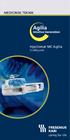 MEDICINSK TEKNIK Injectomat MC Agilia Snabbguide 1 Beskrivning 1 2 3 4 5 6 7 10 11 9 8 1- Låsklaff för spruta 2- Spår för sprutvingar 3- Drivblock 4- Drivblocksskydd 5- Handtag 6- Monteringsskruv 7- Infraröd
MEDICINSK TEKNIK Injectomat MC Agilia Snabbguide 1 Beskrivning 1 2 3 4 5 6 7 10 11 9 8 1- Låsklaff för spruta 2- Spår för sprutvingar 3- Drivblock 4- Drivblocksskydd 5- Handtag 6- Monteringsskruv 7- Infraröd
Nallelek Lärarvägledning
 NALLELEK - LÄRA MERA PROGRAM AB Nallelek Lärarvägledning NALLELEK... 2 1.1 Programmet... 2 1.2 Övningar som stärker förmågan att iaktta bilder och se detaljer... 3 1.2.1 Pedagogiska tips... 3 1.3 Kategorisering
NALLELEK - LÄRA MERA PROGRAM AB Nallelek Lärarvägledning NALLELEK... 2 1.1 Programmet... 2 1.2 Övningar som stärker förmågan att iaktta bilder och se detaljer... 3 1.2.1 Pedagogiska tips... 3 1.3 Kategorisering
ROVBASE. Manual Registrera observation. Version 1.5 2016-01-08
 ROVBASE Manual Registrera observation Version 1.5 2016-01-08 Innehåll Förord 3 Logga in 4 Steg 1: Starta registrering av en rovdjursobservation 5 Steg 2: Fyll i uppgifter på alla flikar 6 Antal djur och
ROVBASE Manual Registrera observation Version 1.5 2016-01-08 Innehåll Förord 3 Logga in 4 Steg 1: Starta registrering av en rovdjursobservation 5 Steg 2: Fyll i uppgifter på alla flikar 6 Antal djur och
Kraftfull, noggrann, tillförlitlig
 _ WALTER BLAXX: DEN NYA GENERATIONEN FRÄSAR Kraftfull, noggrann, tillförlitlig Produktinnovationer Fräsning Sidan 6/7: Det utökade Walter BLAXX - programmet för ännu högre produktivitet! 2 EN OSLAGBAR
_ WALTER BLAXX: DEN NYA GENERATIONEN FRÄSAR Kraftfull, noggrann, tillförlitlig Produktinnovationer Fräsning Sidan 6/7: Det utökade Walter BLAXX - programmet för ännu högre produktivitet! 2 EN OSLAGBAR
Definierade kanter i ett enda arbetsmoment
 Datum: 2015-08-16 Författare: Florian Pottrick Definierade kanter i ett enda arbetsmoment Skapa definierade kanter och radier i ett enda moment med nya EDGE FINISH från PFERD smidigt och enkelt Marienheide,
Datum: 2015-08-16 Författare: Florian Pottrick Definierade kanter i ett enda arbetsmoment Skapa definierade kanter och radier i ett enda moment med nya EDGE FINISH från PFERD smidigt och enkelt Marienheide,
Handledning Master Befolkning inkl. listning av invånare inom Hälsoval Gävleborg
 Upprättare: Bruno Mild Granskare: Fastställare: Revisionsnr Diarienr. 0.99 Fastställandedatum Giltigt t.o.m. Tills vidare 1() inkl. listning av invånare inom Hälsoval Gävleborg Innehåll 1 Syfte och omfattning...
Upprättare: Bruno Mild Granskare: Fastställare: Revisionsnr Diarienr. 0.99 Fastställandedatum Giltigt t.o.m. Tills vidare 1() inkl. listning av invånare inom Hälsoval Gävleborg Innehåll 1 Syfte och omfattning...
Home Prosafe 1132 GSM larm (Art.nr. 36-2868)
 Snabbstartguide Home Prosafe 1132 GSM larm (Art.nr. 36-2868) 1) Förbereda kontrollpanelen för uppstart a) OBS! innan SIM-kortet Knappbeskrivning monteras i kontrollpanelen - Stegar uppåt i menyn måste
Snabbstartguide Home Prosafe 1132 GSM larm (Art.nr. 36-2868) 1) Förbereda kontrollpanelen för uppstart a) OBS! innan SIM-kortet Knappbeskrivning monteras i kontrollpanelen - Stegar uppåt i menyn måste
Potatissättare i GL 32 B-serien. Sättning och formning av kupor med stor volym i ett moment
 Potatissättare i GL B-serien Sättning och formning av kupor med stor volym i ett moment Utformad för växande framgång: GL B-serien Perfekt för potatisodling med kvalitet: när den -radiga potatissättaren
Potatissättare i GL B-serien Sättning och formning av kupor med stor volym i ett moment Utformad för växande framgång: GL B-serien Perfekt för potatisodling med kvalitet: när den -radiga potatissättaren
En introduktion till Complex Drafting demo version
 En introduktion till Complex Drafting demo version Demoversionen är det fullständiga Complex Drafting med undantag för att det inte går att spara mönster och inte heller skriva ut några egna mönster. Det
En introduktion till Complex Drafting demo version Demoversionen är det fullständiga Complex Drafting med undantag för att det inte går att spara mönster och inte heller skriva ut några egna mönster. Det
Migrera till Word 2010
 I den här guiden Microsoft Microsoft Word 2010 skiljer sig rent utseendemässigt mycket, så vi har skapat den här guiden för att hjälpa dig att snabbare lära dig programmet. Här kan du läsa om de viktigaste
I den här guiden Microsoft Microsoft Word 2010 skiljer sig rent utseendemässigt mycket, så vi har skapat den här guiden för att hjälpa dig att snabbare lära dig programmet. Här kan du läsa om de viktigaste
Öppna bilden C:\Photoshop5-kurs\Bananer 96ppi.psd. Aktivera verktyget Färgpyts i verktygslådan.
 140 Målnings- och redigeringsverktyg 3 Fyllningsverktyg Ofta vill man fylla ett helt område med en viss färg, ett visst mönster eller en övertoning mellan flera färger. Detta kan åstadkommas på några olika
140 Målnings- och redigeringsverktyg 3 Fyllningsverktyg Ofta vill man fylla ett helt område med en viss färg, ett visst mönster eller en övertoning mellan flera färger. Detta kan åstadkommas på några olika
Begrepp Värde (mätvärde), medelvärde, median, lista, tabell, rad, kolumn, spridningsdiagram (punktdiagram)
 Aktivitetsbeskrivning Denna aktivitet är en variant av en klassisk matematiklaboration där eleverna får mäta omkrets och diameter på ett antal cirkelformade föremål för att bestämma ett approximativt värde
Aktivitetsbeskrivning Denna aktivitet är en variant av en klassisk matematiklaboration där eleverna får mäta omkrets och diameter på ett antal cirkelformade föremål för att bestämma ett approximativt värde
HOME. Elektroniskt dörrlås. Användarmanual. www.burg.biz. Utomordentligt säker. Utomordentligt enkel att använda.
 Elektroniskt dörrlås HOME Utomordentligt säker. Utomordentligt enkel att använda. BA/MA TSE Set 4001 dp/mri/dn 01/2013 Användarmanual BURG-WÄCHTER KG Altenhofer Weg 15 58300 Wetter Germany www.burg.biz
Elektroniskt dörrlås HOME Utomordentligt säker. Utomordentligt enkel att använda. BA/MA TSE Set 4001 dp/mri/dn 01/2013 Användarmanual BURG-WÄCHTER KG Altenhofer Weg 15 58300 Wetter Germany www.burg.biz
Flödesmätare digital. Bruksanvisning. för elektriska dieselpumpar typ PREMAxx. Innehåll:
 Flödesmätare digital för elektriska dieselpumpar typ PREMAxx Bruksanvisning Innehåll: 1. Allmän information 1.1 Föreskriven användning 1.2 Konstruktion och funktionsbeskrivning 1.3 Tekniska data 2. Allmänna
Flödesmätare digital för elektriska dieselpumpar typ PREMAxx Bruksanvisning Innehåll: 1. Allmän information 1.1 Föreskriven användning 1.2 Konstruktion och funktionsbeskrivning 1.3 Tekniska data 2. Allmänna
S ANSLUTNINGAR KOPPLINGSPLINT CN1
 ELEKTRONIKSKÅP LRX 2035 READER Enfas elektronikskåp för automatikstyrning av vipportar och jalusiportar med inbyggd radiomottagare och möjligheten till anslutning av 1 eller 2 beröringsfria läsare BeSAFE
ELEKTRONIKSKÅP LRX 2035 READER Enfas elektronikskåp för automatikstyrning av vipportar och jalusiportar med inbyggd radiomottagare och möjligheten till anslutning av 1 eller 2 beröringsfria läsare BeSAFE
1 Ström ON på Baksida: 2 Kontrollera att STANDBY knapp lyser Grönt: Referenskörning (JOG-ZERO) Tryck JOG: Tryck ZERO Return:
 1 Ström ON på Baksida: Vrid ut Nödstopp: Tryck på Grön ON: 2 Kontrollera att STANDBY knapp lyser Grönt: Referenskörning (JOG-ZERO) Tryck JOG: Tryck ZERO Return: Sida 1 3 FÖRFLYTTNING av Verktyg: Tryck:
1 Ström ON på Baksida: Vrid ut Nödstopp: Tryck på Grön ON: 2 Kontrollera att STANDBY knapp lyser Grönt: Referenskörning (JOG-ZERO) Tryck JOG: Tryck ZERO Return: Sida 1 3 FÖRFLYTTNING av Verktyg: Tryck:
ANVÄNDARMANUAL. Utbyte och ersättning system för utbyte av produkter. Återförsäljare. Brunvaror Vitvaror Foto / video
 ANVÄNDARMANUAL Utbyte och ersättning system för utbyte av produkter Återförsäljare Brunvaror Vitvaror Foto / video Systemet har utvecklats och drivs av FÖR GOPRO ÅTERFÖRSÄLJARE Adress Exchange systemet
ANVÄNDARMANUAL Utbyte och ersättning system för utbyte av produkter Återförsäljare Brunvaror Vitvaror Foto / video Systemet har utvecklats och drivs av FÖR GOPRO ÅTERFÖRSÄLJARE Adress Exchange systemet
Referens till. WeavePoint 6 Mini
 Referens till WeavePoint 6 Mini Arkiv Öppna Välj Arkiv Öppna eller klicka på snabbknappen Öppna för att komma till dialogrutan Öppna. Du kan öppna ett av de senaste mönstren du arbetat med genom att klicka
Referens till WeavePoint 6 Mini Arkiv Öppna Välj Arkiv Öppna eller klicka på snabbknappen Öppna för att komma till dialogrutan Öppna. Du kan öppna ett av de senaste mönstren du arbetat med genom att klicka
Centronic VarioControl VC420-II, VC410-II
 Centronic VarioControl VC420-II, VC410-II sv Monterings- och bruksanvisning Radiomottagare för infällt montage VC420-II, radiomottagare för utanpåliggande montage VC410-II Viktig information för: Montörer
Centronic VarioControl VC420-II, VC410-II sv Monterings- och bruksanvisning Radiomottagare för infällt montage VC420-II, radiomottagare för utanpåliggande montage VC410-II Viktig information för: Montörer
GPS NAVIGATION SYSTEM QUICK START USER MANUAL
 GPS NAVIGATION SYSTEM QUICK START USER MANUAL SWEDISH Komma igång När du använder navigationsprogramvaran första gången kommer en startinställningsprocess att startas automatiskt. Gör så här: Välj programspråk.
GPS NAVIGATION SYSTEM QUICK START USER MANUAL SWEDISH Komma igång När du använder navigationsprogramvaran första gången kommer en startinställningsprocess att startas automatiskt. Gör så här: Välj programspråk.
ANVÄNDARHANDBOK Alpha Gold
 1.0 ANVÄNDARHANDBOK Alpha Gold INNEHÅLLSFÖRTECKNING Teckenfönstrets symboler...2 Kontroller...2 Mottagarsymboler...3 Slå på mottagaren...5 Stänga av mottagaren...5 Ta emot och läsa meddelanden...6 Använda
1.0 ANVÄNDARHANDBOK Alpha Gold INNEHÅLLSFÖRTECKNING Teckenfönstrets symboler...2 Kontroller...2 Mottagarsymboler...3 Slå på mottagaren...5 Stänga av mottagaren...5 Ta emot och läsa meddelanden...6 Använda
Sida Kapitel 5 Stolpe, balk och balkongräcke... 3
 1 Innehåll Sida Kapitel 5 Stolpe, balk och balkongräcke... 3 Stolpe... 3 Balk... 5 Räcke...11 Balkonggolv...15 Balkongräcke...18 2 Kapitel 5 Stolpe, balk och balkongräcke DDS-CAD Arkitekt 10 3 Kapitel
1 Innehåll Sida Kapitel 5 Stolpe, balk och balkongräcke... 3 Stolpe... 3 Balk... 5 Räcke...11 Balkonggolv...15 Balkongräcke...18 2 Kapitel 5 Stolpe, balk och balkongräcke DDS-CAD Arkitekt 10 3 Kapitel
Snäckväxel GS 50.3 GS 250.3 med fot och hävarm
 Snäckväxel GS 50.3 GS 250.3 med fot och hävarm Snabbinstruktionen får inte användas utan driftinstruktionen! Snabbinstruktionen ersätter INTE driftinstruktionen. Den är endast avsedd för personer som är
Snäckväxel GS 50.3 GS 250.3 med fot och hävarm Snabbinstruktionen får inte användas utan driftinstruktionen! Snabbinstruktionen ersätter INTE driftinstruktionen. Den är endast avsedd för personer som är
MBX Mobilapp. Inloggning. Mobilapplikationens huvudmeny. MBX Mobilapp - 2016
 MBX Mobilapp MBX mobilapplikation finns både för Android och iphone, och gränssnittet är i princip detsamma på de båda plattformarna. I detta dokument används skärmbilder från Android. Inloggning För att
MBX Mobilapp MBX mobilapplikation finns både för Android och iphone, och gränssnittet är i princip detsamma på de båda plattformarna. I detta dokument används skärmbilder från Android. Inloggning För att
Microsoft Publisher. Laborationskompendium för digital behandling av publikationer. Detta exemplar tillhör:
 Mittuniversitetet ITM Telefon 0771-97 50 00 Microsoft Publisher Laborationskompendium för digital behandling av publikationer Detta exemplar tillhör: HT 2006 Innehållsförteckning Objekt 1 Textblock 2 Tabeller
Mittuniversitetet ITM Telefon 0771-97 50 00 Microsoft Publisher Laborationskompendium för digital behandling av publikationer Detta exemplar tillhör: HT 2006 Innehållsförteckning Objekt 1 Textblock 2 Tabeller
Tentamen i TMPT 04 Produktionsteknik för Im3
 Tentamen i TMPT 04 Produktionsteknik för Im3 Datum 2014-01-17 kl 14-18 Sal:?? Provkod: TEN A Antal ingående uppgifter: 6 st. Antal sidor: 8 st. Jourh. lärare: Peter Bjurstam Telefon: 013-281173 Besökstider:
Tentamen i TMPT 04 Produktionsteknik för Im3 Datum 2014-01-17 kl 14-18 Sal:?? Provkod: TEN A Antal ingående uppgifter: 6 st. Antal sidor: 8 st. Jourh. lärare: Peter Bjurstam Telefon: 013-281173 Besökstider:
Läs detta innan du fortsätter, eller skriv ut det, klicka runt lite och läs samtidigt.
 Bruksanvisning Installera CubeBiz... 2 Välj språk... 2 När du vill köra testversionen i 15 dagar... 3 När du köper en CubeBiz-licens... 3 Registrera en giltig licensnyckel... 3 Starta ett nytt projekt...
Bruksanvisning Installera CubeBiz... 2 Välj språk... 2 När du vill köra testversionen i 15 dagar... 3 När du köper en CubeBiz-licens... 3 Registrera en giltig licensnyckel... 3 Starta ett nytt projekt...
CADMUM i Göteborg AB. Version 2000 08 30 AutoCAD Mechanical 2000 PP
 SPRINGS Med kommandot Springs skapar Du fjädrar. Du hittar kommandot Springs på verktygsfältet ACAD/M Standard Parts. Steg för steg: - Ladda hem ritningen Fjäder från hemsidan Cadmum.com. - Öppna ritningen.
SPRINGS Med kommandot Springs skapar Du fjädrar. Du hittar kommandot Springs på verktygsfältet ACAD/M Standard Parts. Steg för steg: - Ladda hem ritningen Fjäder från hemsidan Cadmum.com. - Öppna ritningen.
Eurocode Software AB. CAEBBK25 Skevböjning. Användarmanual
 Skevböjning Användarmanual Eurocode Software AB 1 Innehåll SKEVBÖJNING 3 1 INLEDNING 3 1.1 ANVÄNDNINGSOMRÅDEN 3 2 INSTRUKTIONER 4 2.1 KOMMA IGÅNG MED 4 2.2 INDATA 5 2.2.1 BETONG & ARMERING 6 2.2.2 PARAMETRAR
Skevböjning Användarmanual Eurocode Software AB 1 Innehåll SKEVBÖJNING 3 1 INLEDNING 3 1.1 ANVÄNDNINGSOMRÅDEN 3 2 INSTRUKTIONER 4 2.1 KOMMA IGÅNG MED 4 2.2 INDATA 5 2.2.1 BETONG & ARMERING 6 2.2.2 PARAMETRAR
BRUKSANVISNING. TapeKing. Talande måttband med vinkelmätare och vattenpass
 BRUKSANVISNING TapeKing Talande måttband med vinkelmätare och vattenpass SV INNEHÅLLSFÖRTECKNING 1. Inledning 3 2. Beskrivnig 3 3. Strömförsörjning 5 Funktioner 6 4.1 Mätning 6 4.2 Mätning med/utan hölje
BRUKSANVISNING TapeKing Talande måttband med vinkelmätare och vattenpass SV INNEHÅLLSFÖRTECKNING 1. Inledning 3 2. Beskrivnig 3 3. Strömförsörjning 5 Funktioner 6 4.1 Mätning 6 4.2 Mätning med/utan hölje
Anvisning för ARVI-systemet för dig som matar in personbedömningar 13.4.2015
 Anvisning för ARVI-systemet för dig som matar in personbedömningar 13.4.2015 Innehåll Grunder för ARVI-systemet... 1 Att mata in bedömningen... 2 Att skicka bedömningen till TE-byrån... 5 Att avsluta ARVI...
Anvisning för ARVI-systemet för dig som matar in personbedömningar 13.4.2015 Innehåll Grunder för ARVI-systemet... 1 Att mata in bedömningen... 2 Att skicka bedömningen till TE-byrån... 5 Att avsluta ARVI...
Användarmanual för nya funktioner
 Användarmanual för nya funktioner 070201 Innehåll 1 Introduktion 2 2 Uppdateringar per 2006-06-15 3-5 3 Uppdateringar per 2007-02-01 6 1 Introduktion Detta är en användarmanual för nya funktioner i din
Användarmanual för nya funktioner 070201 Innehåll 1 Introduktion 2 2 Uppdateringar per 2006-06-15 3-5 3 Uppdateringar per 2007-02-01 6 1 Introduktion Detta är en användarmanual för nya funktioner i din
Kortmanual till Braille Star 80
 Kortmanual till Braille Star 80 Version 4.2 För detaljerad information hänvisar vi till den fullständiga manualen som levereras med Braille Star 80 i svartskrift och som Word-dokument. På höger sida finns
Kortmanual till Braille Star 80 Version 4.2 För detaljerad information hänvisar vi till den fullständiga manualen som levereras med Braille Star 80 i svartskrift och som Word-dokument. På höger sida finns
Programmerbar spegling (MIRROR, AMIRROR)
 Funktion Syntax Med MIRROR/AMIRROR kan arbetsstycksformer speglas i koordinataxlarna. Alla förflyttningsrörelser som därefter har programmerats t.ex. i underprogrammet utförs speglade. MIRROR X... Y...
Funktion Syntax Med MIRROR/AMIRROR kan arbetsstycksformer speglas i koordinataxlarna. Alla förflyttningsrörelser som därefter har programmerats t.ex. i underprogrammet utförs speglade. MIRROR X... Y...
ALEPH ver. 16 Sökning
 Fujitsu, Westmansgatan 47, 582 16 Linköping INNEHÅLLSFÖRTECKNING 1. INLEDNING... 1 2. SÖK... 1 2.1 Avancerad sökning... 2 2.2 CCL flera databaser... 2 2.3 Flera fält... 3 2.4 Regler för sökning... 4 2.5
Fujitsu, Westmansgatan 47, 582 16 Linköping INNEHÅLLSFÖRTECKNING 1. INLEDNING... 1 2. SÖK... 1 2.1 Avancerad sökning... 2 2.2 CCL flera databaser... 2 2.3 Flera fält... 3 2.4 Regler för sökning... 4 2.5
Redigering. Kapitel 16 - Redigering... 3
 13.05.2009 Kapitel 16... 1 DDS-CAD Arkitekt 6.5 Redigering Kapitel Innehåll... Sida Kapitel 16 - Redigering... 3 Bodvägg...3 Golv i boden...6 Dörr...9 Skjutdörr...10 Stolpe...12 Frittdefinierat tak...15
13.05.2009 Kapitel 16... 1 DDS-CAD Arkitekt 6.5 Redigering Kapitel Innehåll... Sida Kapitel 16 - Redigering... 3 Bodvägg...3 Golv i boden...6 Dörr...9 Skjutdörr...10 Stolpe...12 Frittdefinierat tak...15
Bruksanvisning för hjälpbegäran
 Bruksanvisning för hjälpbegäran Med verktyget för hjälpbegäran kan du öppna en fil som innehåller en stor mängd uppgifter för att kunna lösa ert problem och konsultera samtliga sända filer. Du kan skapa
Bruksanvisning för hjälpbegäran Med verktyget för hjälpbegäran kan du öppna en fil som innehåller en stor mängd uppgifter för att kunna lösa ert problem och konsultera samtliga sända filer. Du kan skapa
UPPGIFT 2 KVADRATVANDRING
 UPPGIFT 1 LYCKOTAL Lyckotal är en serie heltal, som hittas på följande sätt. Starta med de naturliga talen: 1, 2, 3, 4, 5, 6, 7, 8, 9, 10, 11, 12, 13... Sök upp det första talet i serien, som är större
UPPGIFT 1 LYCKOTAL Lyckotal är en serie heltal, som hittas på följande sätt. Starta med de naturliga talen: 1, 2, 3, 4, 5, 6, 7, 8, 9, 10, 11, 12, 13... Sök upp det första talet i serien, som är större
FIXTURLASER Geometrimätningar
 FIXTURLASER Geometrimätningar Välkommen till vår värld. Ända sedan starten 1984 har ACOEM AB hjälpt företag världen över att uppnå en mer lönsam och hållbar produktion. Den position som vi har i dag har
FIXTURLASER Geometrimätningar Välkommen till vår värld. Ända sedan starten 1984 har ACOEM AB hjälpt företag världen över att uppnå en mer lönsam och hållbar produktion. Den position som vi har i dag har
Rolladministration i PaletteArena 5.3
 SLU Rolladministration i PaletteArena 5.3 Jenny Kjellström 2012-03-16 Beskriver hur man lägger upp och inaktiverar en mottagare, hur man flyttar/styr om fakturor från/till andras inkorgar samt hur man
SLU Rolladministration i PaletteArena 5.3 Jenny Kjellström 2012-03-16 Beskriver hur man lägger upp och inaktiverar en mottagare, hur man flyttar/styr om fakturor från/till andras inkorgar samt hur man
INSTALLATIONS- och DRIFTSANVISNING
 INSTALLATIONS- och DRIFTSANVISNING ARITERM Solstyrning RC-SolEx ARITERM Solstyrning RC-SolEx Innehållsförteckning Viktiga funktioner...2 Produktinformation...3 Tekniska data...4 Huvudmeny...5 Meny temperaturer...6
INSTALLATIONS- och DRIFTSANVISNING ARITERM Solstyrning RC-SolEx ARITERM Solstyrning RC-SolEx Innehållsförteckning Viktiga funktioner...2 Produktinformation...3 Tekniska data...4 Huvudmeny...5 Meny temperaturer...6
EDGE Intelligence... 5. TP2501 - Nr 1 i mångsidighet... 6. TP1501 - Din partner i balanserad produktivitet... 7
 1 2 EDGE Intelligence... 5 TP2501 - Nr 1 i mångsidighet... 6 TP1501 - Din partner i balanserad produktivitet... 7 TP0501 - Hjälper dig att snabba upp... 8 Svarvning, skärformer, funktionssätt... 10 Svarvning
1 2 EDGE Intelligence... 5 TP2501 - Nr 1 i mångsidighet... 6 TP1501 - Din partner i balanserad produktivitet... 7 TP0501 - Hjälper dig att snabba upp... 8 Svarvning, skärformer, funktionssätt... 10 Svarvning
Flaxande fjärilen Frida
 Flaxande fjärilen Frida Fjärilen flaxar med vingarna när man vevar på veven. Se en film på produkten: http://youtu.be/dwuwkcawrem Vilket material behöver man? Kork för PET-flaska Remskiva för motor Gitarrsträng
Flaxande fjärilen Frida Fjärilen flaxar med vingarna när man vevar på veven. Se en film på produkten: http://youtu.be/dwuwkcawrem Vilket material behöver man? Kork för PET-flaska Remskiva för motor Gitarrsträng
Look what I say. Imagetalk Book Editor Handbok. Svenskspråkig. Handbook Page 1
 Look what I say Imagetalk Book Editor Handbok Svenskspråkig Handbook Page 1 Imagetalk Book Editor -handboken Innehåll Vad är Imagetalk Book Editor... 5 Sätta igång med Book Editor... 5 Hur gör du en symbolbok...
Look what I say Imagetalk Book Editor Handbok Svenskspråkig Handbook Page 1 Imagetalk Book Editor -handboken Innehåll Vad är Imagetalk Book Editor... 5 Sätta igång med Book Editor... 5 Hur gör du en symbolbok...
Predator Digital 3D. Predator Digital 3D. Bruksanvisning. Version 1.0
 Predator Digital 3D Bruksanvisning Version 1.0 Copyright Det är inte tillåtet att reproducera eller överlåta någon del av denna bruksanvisning i någon form eller på något sätt, elektroniskt eller mekaniskt,
Predator Digital 3D Bruksanvisning Version 1.0 Copyright Det är inte tillåtet att reproducera eller överlåta någon del av denna bruksanvisning i någon form eller på något sätt, elektroniskt eller mekaniskt,
Pressverktygsbygge I / 2016
 Produktnyheter Pressverktygsbygge I / 2016 Beställ direkt» via Online-Shop! www.meusburger.com SD- och SZ-tvåpelarställ I ställstorlekar från 126 156 mm upp tills 396 496 mm med och utan mellanplatta»»
Produktnyheter Pressverktygsbygge I / 2016 Beställ direkt» via Online-Shop! www.meusburger.com SD- och SZ-tvåpelarställ I ställstorlekar från 126 156 mm upp tills 396 496 mm med och utan mellanplatta»»
Användarmanual Körjournal för iphone
 Användarmanual Körjournal för iphone Innehållsförteckning 1 Beskrivning... 3 2 Inmatning/val av uppgifter...4 2.1 2.2 2.3 2.4 2.5 3 Resor...8 3.1 3.2 3.3 3.4 3.5 3.6 4 Navigering... 8 Startplats (Från)...
Användarmanual Körjournal för iphone Innehållsförteckning 1 Beskrivning... 3 2 Inmatning/val av uppgifter...4 2.1 2.2 2.3 2.4 2.5 3 Resor...8 3.1 3.2 3.3 3.4 3.5 3.6 4 Navigering... 8 Startplats (Från)...
Skapa ett register över din grupp/klass
 SYDSOL Handledning CW 2000-02-23 Skapa ett register över din grupp/klass Syfte: Att göra ett register i ClarisWorks och hantera olika informationer om en grupp/klass Pedagogens viktigaste uppgift är att
SYDSOL Handledning CW 2000-02-23 Skapa ett register över din grupp/klass Syfte: Att göra ett register i ClarisWorks och hantera olika informationer om en grupp/klass Pedagogens viktigaste uppgift är att
CVI ANALYZER V 1.2.0.X
 Del nr 6159939235 Utgåva nr 07 Datum 01/2016 Sida 1 / 20 CVI ANALYZER V 1.2.0.X Bruksanvisning Software Part number CVI ANALYZER 1 user 6159276960 CVI ANALYZER 5 users 6159276970 CVI ANALYZER 25 users
Del nr 6159939235 Utgåva nr 07 Datum 01/2016 Sida 1 / 20 CVI ANALYZER V 1.2.0.X Bruksanvisning Software Part number CVI ANALYZER 1 user 6159276960 CVI ANALYZER 5 users 6159276970 CVI ANALYZER 25 users
ORDNA DINA BILDER. Var finns bilderna Var bör de finnas
 ORDNA DINA BILDER Var finns bilderna Var bör de finnas VAR ÄR MINA BILDER? Några råd till dej som inte kan hitta dina dokument och bilder eller som tycker att de finns på flera ställen och ändå vet du
ORDNA DINA BILDER Var finns bilderna Var bör de finnas VAR ÄR MINA BILDER? Några råd till dej som inte kan hitta dina dokument och bilder eller som tycker att de finns på flera ställen och ändå vet du
Bruksanvisning ComfortTouch App för Busch-ComfortTouch
 2673-1-8368 21.08.2013 Bruksanvisning Busch- 9 8136/09-811-500 (CP/U 9.3.1) 8136/09-825-500 (CP/U 9.4.1) Busch- 12.1 8136/12-811-500 (CP/U 12.3.1) 8136/12-825-500 (CP/U 12.4.1) 1 Inledning... 3 1.1 Ändamålsenlig
2673-1-8368 21.08.2013 Bruksanvisning Busch- 9 8136/09-811-500 (CP/U 9.3.1) 8136/09-825-500 (CP/U 9.4.1) Busch- 12.1 8136/12-811-500 (CP/U 12.3.1) 8136/12-825-500 (CP/U 12.4.1) 1 Inledning... 3 1.1 Ändamålsenlig
www.idrottonline.se IdrottOnline Klubb - en del av svenskidrott IdrottOnline Klubb tilläggsmanual
 IdrottOnline Klubb tilläggsmanual version 1.2 Bild & dokumenthantering Svenskidrott har sedan 1994 långsiktigt satsat på IT för att utveckla information och kommunikationsvägarna mellan förening och förbund.
IdrottOnline Klubb tilläggsmanual version 1.2 Bild & dokumenthantering Svenskidrott har sedan 1994 långsiktigt satsat på IT för att utveckla information och kommunikationsvägarna mellan förening och förbund.
Tentamen i tillverkningsteknik
 Tentamen i tillverkningsteknik MTGC13 MTGB14 120118 Ansvarig lärare: Leo de Vin Hjälpmedel: Kalkylator Maxpoäng 49p Poäng Betyg 0-24 U 25-33 3 34-41 4 42-49 5 Lycka till! Tentamen Tillverkningsteknik 2012-01-18
Tentamen i tillverkningsteknik MTGC13 MTGB14 120118 Ansvarig lärare: Leo de Vin Hjälpmedel: Kalkylator Maxpoäng 49p Poäng Betyg 0-24 U 25-33 3 34-41 4 42-49 5 Lycka till! Tentamen Tillverkningsteknik 2012-01-18
DEN KOMPLETTA PROGRAMVARAN FÖR DESIGN OCH TILLVERKNING AV TRÄTRAPPOR PROGRAMVARA FÖR DESIGN OCH TILLVERKNING AV TRÄTRAPPOR LÄTT ATT ANVÄNDA
 PROGRAMVARA FÖR DESIGN OCH TILLVERKNING AV TRÄTRAPPOR LÄTT ATT ANVÄNDA MODULSYSTEM DEN KOMPLETTA PROGRAMVARAN FÖR DESIGN OCH TILLVERKNING AV TRÄTRAPPOR God avkastning på investeringen i form av minskade
PROGRAMVARA FÖR DESIGN OCH TILLVERKNING AV TRÄTRAPPOR LÄTT ATT ANVÄNDA MODULSYSTEM DEN KOMPLETTA PROGRAMVARAN FÖR DESIGN OCH TILLVERKNING AV TRÄTRAPPOR God avkastning på investeringen i form av minskade
